Canon G10: Съемка
Съемка: Canon G10
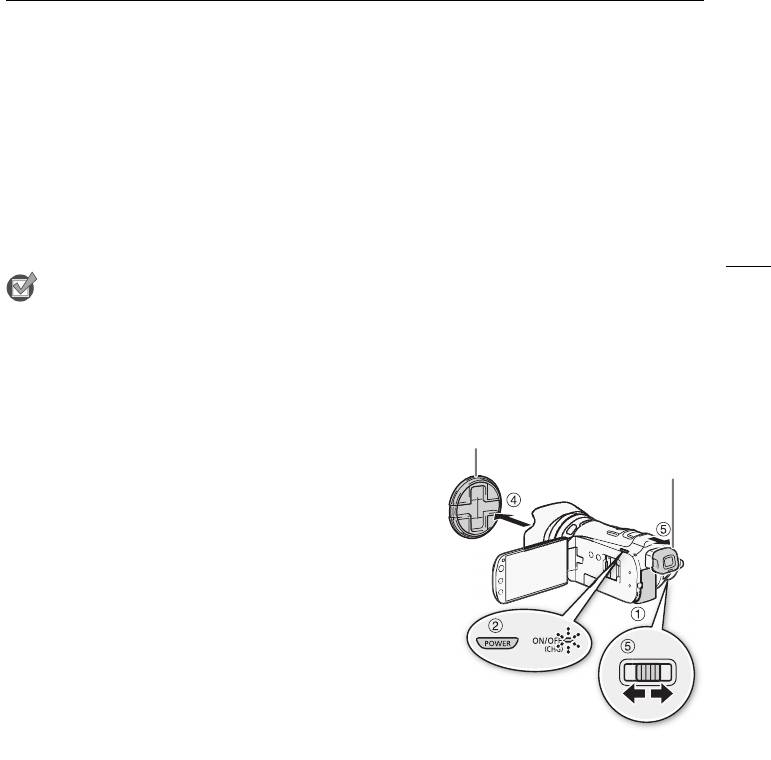
Съемка видеофильмов и фотографий
Съемка
3
Съемка
Съемка видеофильмов и фотографий
По умолчанию видеофильмы и фотографии записываются во встроенную память. Можно
выбрать память, в которую будут записываться видеофильмы и фотографии (0 34).
Перед использованием карты Eye-Fi ознакомьтесь с разделом "ВАЖНО" (0 40).
37
ЧТО СЛЕДУЕТ ПРОВЕРИТЬ
• Прежде чем начать съемку, сначала произведите пробную съемку и убедитесь, что
видеокамера работает правильно.
Подготовка к съемке
1 Установите в видеокамеру заряженный аккумулятор
Крышка объектива
(0 20).
Видоискатель
2 Включите видеокамеру.
3 Выберите память для записи (0 34).
• Чтобы использовать запись со сменой носителя
(0 34), установите карту памяти в гнездо карты
памяти X или установите карты в оба гнезда карт
памяти.
• Чтобы использовать запись в два гнезда (0 35),
установите карты памяти в оба гнезда карт памяти.
4 Снимите крышку с объектива.
5 Если требуется использовать видоискатель,
выдвиньте его и, при необходимости, произведите
настройку с помощью рычага диоптрийной
регулировки.
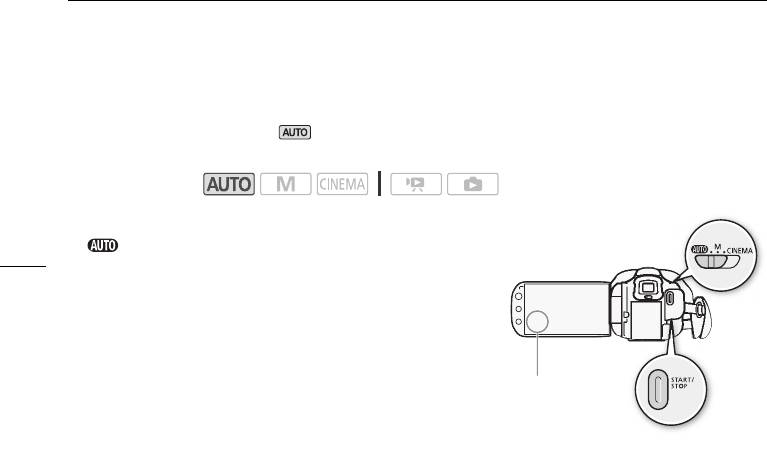
Съемка видеофильмов и фотографий
Съемка в режиме AUTO
При использовании режима для съемки видеофильмов и фотографий видеокамера
автоматически настраивает различные параметры.
Режимы работы:
1 Установите переключатель режима в положение
38
.
2 Включите видеокамеру.
Съемка видеофильмов
Нажмите кнопку g для начала съемки.
• Для приостановки съемки еще раз нажмите кнопку
g.
[PHOTO]
• Во время записи эпизода время от времени мигает
индикатор обращения к памяти ACCESS.
• Во время съемки на экране отображается индикатор N.
Съемка фотографий
Нажмите кнопку [PHOTO].
• Во время записи фотографии на экране на мгновение отображается зеленый значок (h) и
мигает индикатор обращения к памяти ACCESS.
• Фотографии можно записывать одновременно с записью видеофильма.
• Можно также нажать j на беспроводном пульте ДУ.
После завершения съемки
1 Убедитесь, что индикатор обращения к памяти ACCESS не горит.
2 Выключите видеокамеру.
3 Закройте ЖК-дисплей.
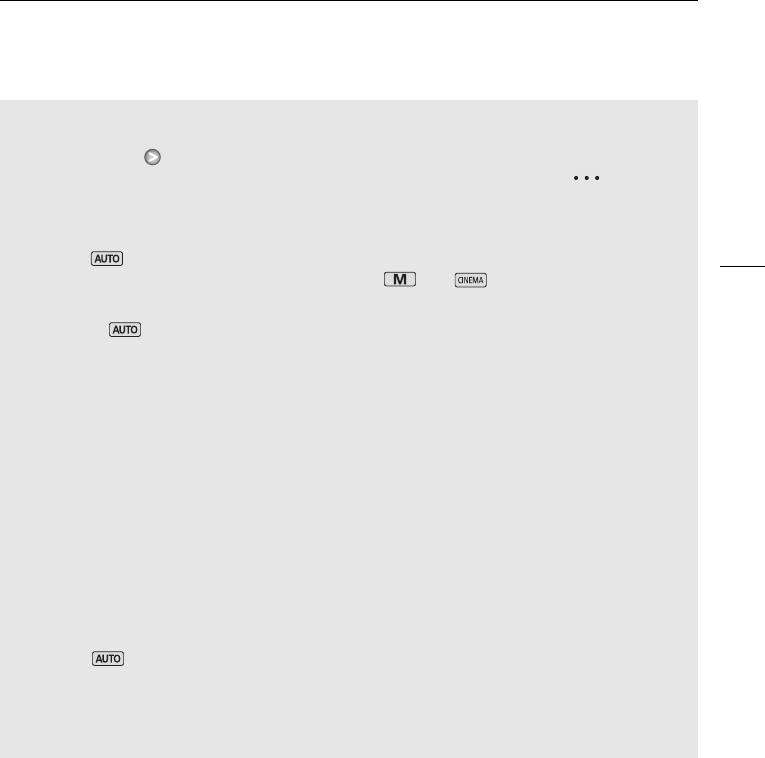
Съемка видеофильмов и фотографий
Назначение оценки эпизодам
Функцию назначения эпизодам оценки в режиме записи можно включить с помощью
параметра 8 [Оценка эпизодов (запись)]. Сразу после съемки эпизода можно
назначить ему оценку, нажав одну из кнопок оценки; можно также нажать [ ] или [a],
чтобы оставить эпизод без оценки. Впоследствии можно воспроизводить эпизоды и
выполнять другие операции с ними по их оценке.
39
В режиме можно назначать оценки эпизодам с помощью видеокамеры, но описанные
выше параметры необходимо изменять в режиме или .
О режиме AUTO
• В режиме доступны только следующие функции.
- Зумирование (0 52).
- Быстрый старт (0 44).
-Видеокадры (0 82).
- Режимы улучшенной стабилизации изображения (0 56) для съемки видеофильмов во
время ходьбы или для стабилизации изображения при увеличении удаленных
объектов (телефото).
- Обнаружение лиц (0 50) для неизменно высококачественной съемки людей с
отслеживанием человека даже при его перемещении.
- Слежение за объектом (0 51) для отслеживания других движущихся объектов с
сохранением фокусировки и настройкой оптимальных параметров съемки.
- Создатель сюжета (0 101) для преобразования видеофильмов в захватывающие
видеосюжеты путем следования простым алгоритмам для различных сценариев.
- Декорирование (0 106) для добавления графических элементов с помощью
штампов, рисунков, микширования изображений и т.п.
О функции «Интеллектуальный авторежим»
В режиме видеокамера автоматически определяет нужные характеристики объекта,
заднего плана, условий освещения и т.д. Затем видеокамера настраивает различные
параметры (среди прочего, фокусировку, экспозицию, цвета, стабилизацию изображения
и качество изображения), выбирая оптимальные настройки для снимаемого эпизода.
Значок режима «Интеллектуальный авторежим» меняется на один из следующих значков.
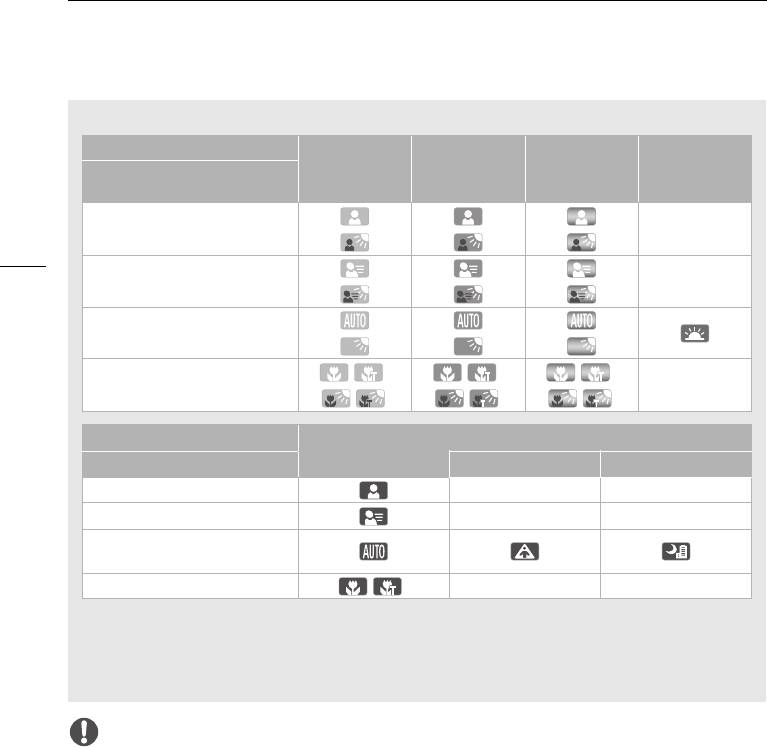
Съемка видеофильмов и фотографий
Значки режима «Интеллектуальный авторежим»
1
Задний план (цвет значка)
Яркие цвета
1
1
1
Яркий
Синее небо
Закаты
(зеленый/
Объект
(серый)
(светло-синий)
(оранжевый)
красный)
Люди (неподвижные)
—
( ) ( ) ( )
40
Люди (движущиеся)
—
( ) ( ) ( )
Объекты, отличные от людей,
такие как пейзажи
( ) ( ) ( )
2
2
2
Близкие объекты /
/
/
—
2
2
2
( /
)
( /
)
( /
)
Задний план (цвет значка) Темный (темно-синий)
Объект Прожектор Ночная сцена
Люди (неподвижные) — —
Люди (движущиеся) — —
Объекты, отличные от людей,
такие как пейзажи
2
Близкие объекты /
— —
1
Значок в скобках отображается в случае контрового света.
2
Функция телемакро включается автоматически, если приблизиться к объекту, когда
объектив установлен в положение телефото. Функция телемакро позволяет снимать
мелкие объекты с более близкого расстояния и
обеспечивает мягкую прорисовку фона,
так что объект не только выглядит увеличенным, но и сильнее выделяется.
ВАЖНО
• Когда индикатор обращения к памяти ACCESS горит или мигает, соблюдайте
перечисленные ниже меры предосторожности; в противном случае возможна
безвозвратная потеря данных или повреждение памяти:
- не открывайте крышку сдвоенного гнезда карт памяти;
- не отсоединяйте источник питания и не выключайте видеокамеру;
- не изменяйте режим работы видеокамеры.
• Обязательно регулярно сохраняйте свои записи (0 129), особенно после съемки важных
событий. Корпорация Canon не несет ответственности в случае утраты или повреждения
каких-либо данных.
• Фотографии, записанные на карту Eye-Fi в гнезде для карты памяти Y, загружаются
автоматически после перевода видеокамеры в режим воспроизведения при нахождении в
зоне действия настроенной сети. Обязательно убедитесь, что использование карт Eye-Fi
разрешено в стране или регионе пребывания. См. также раздел Использование карты Eye-Fi
(0 141).
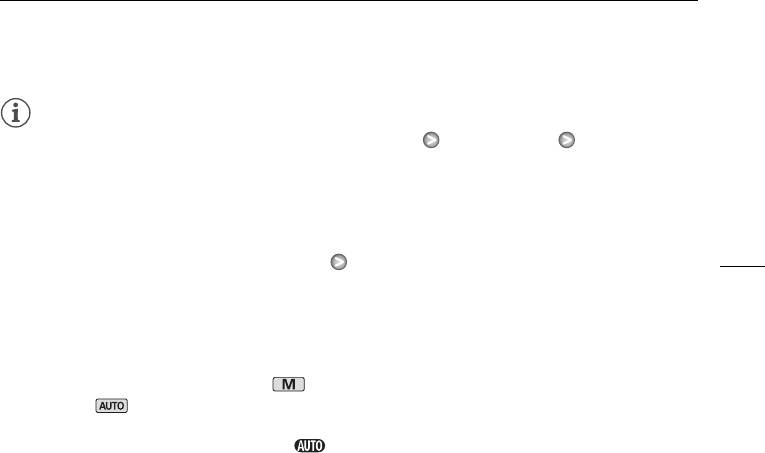
Съемка видеофильмов и фотографий
ПРИМЕЧАНИЯ
• Режим экономии энергии: если для параметра 6 [Экон.энергии]
[Автоотключение питания] задано значение [A Вкл], для экономии энергии при питании от
аккумулятора видеокамера автоматически выключается через 5 мин простоя. Для
включения видеокамеры нажмите кнопку x.
• Во время съемки при ярком освещении может быть сложно пользоваться ЖК-дисплеем. В
таких случаях можно включить подсветку ЖК-дисплея (0 23) или настроить яркость экрана
41
ЖК-дисплея с помощью параметра 6 [Яркость ЖКД]. Можно также использовать
видоискатель (0 22).
• В некоторых условиях отображаемый на экране значок режима «Интеллектуальный
авторежим» может не соответствовать фактическому сюжету. В частности, при наличии
оранжевого или синего заднего плана может отображаться значок «Закат» или один из
значков «Синее небо», при этом цвета могут выглядеть неестественными. В таком случае
рекомендуется снимать в режиме (0 42).
• В режиме для большинства настроек видеокамеры восстанавливаются значения по
умолчанию, но указанные ниже настройки сохраняются даже после установки
переключателя режима в положение .
- Панель FUNC.: [Зум], [Декорация].
-Меню 7: [Плавн. управл. зумом], [Уровень скорости зума], [Скор.зума рычага зумир.],
[Скор.зума беспр.пульта], [Режим автофокус.], [Медл.автом.затвор], [Конверсионный
объектив], [Индик. дрожания камеры].
-Меню 8: [Длительн. видеокадров], [Оценка эпизодов (запись)], [Запись для видео],
[Режим записи], [Запись для фото], [Запись с обратн. сканир.].
-Меню 6: все параметры.
• Фотографии записываются в виде файлов JPG. Размер (1920x1080) и качество фотографий
изменить невозможно. При таком размере карта памяти емкостью 1 Гбайт может вмещать
приблизительно 670 фотографий. Тем не менее, фактическое доступное количество
фотографий зависит от объекта и условий съемки.
• Запись фотографий невозможна при включенном цифровом зуме либо при введении или
выведении эпизода.
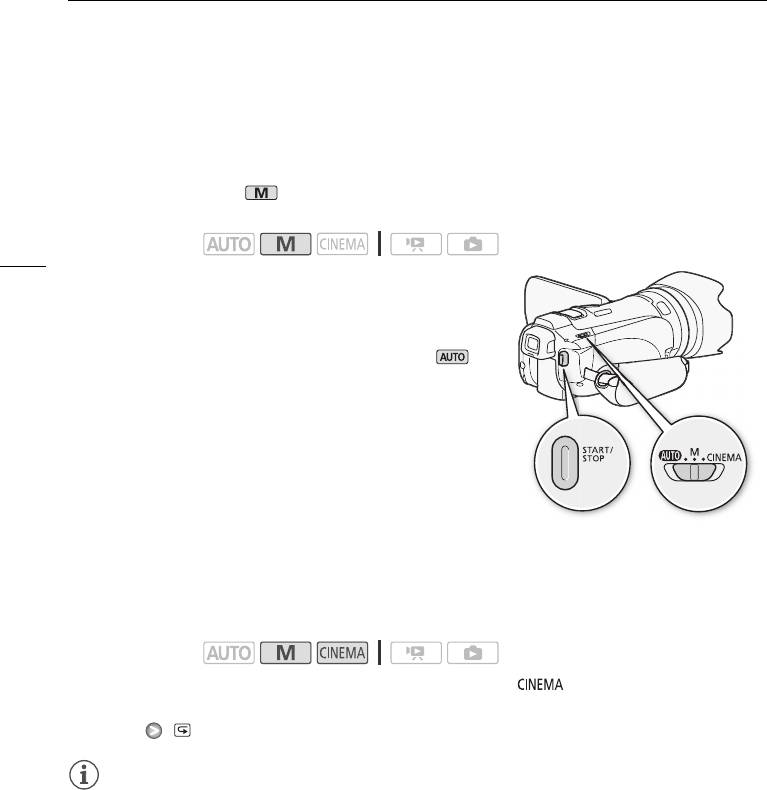
Съемка видеофильмов и фотографий
Съемка в режиме y (Ручной)
Когда переключатель режима установлен в положение y (Ручной режим), обеспечивается
полный доступ к меню и возможность ручной установки экспозиции, фокусировки, баланса
белого и многих других настроек видеокамеры в соответствии с Вашими предпочтениями.
Однако даже в режиме видеокамера может помочь сделать правильные настройки.
Например, с помощью программ съемки специальных сюжетов (0 66).
Режимы работы:
42
1 Установите переключатель режима в положение y.
2 Включите видеокамеру.
3 Записывайте фильмы и фотографии.
• Порядок операций такой же, как и в режиме
(0 38).
Просмотр последнего записанного эпизода
С помощью видеокамеры можно просмотреть последние 4 с последнего записанного эпизода,
не переключаясь в режим воспроизведения. При просмотре последнего эпизода изображение
воспроизводится без звука.
Режимы работы:
1 Установите переключатель режима в положение y или .
2 Просмотрите последние 4 с эпизода.
[FUNC.] [
Пересмотр записи]
ПРИМЕЧАНИЯ
• Если включена запись в два гнезда, воспроизводится только эпизод, записанный на карту
памяти X.

Съемка видеофильмов и фотографий
ВАЖНО
• Когда индикатор обращения к памяти ACCESS горит или мигает, соблюдайте
перечисленные ниже меры предосторожности; в противном случае возможна
безвозвратная потеря данных или повреждение памяти:
- не открывайте крышку сдвоенного гнезда карт памяти;
- не отсоединяйте источник питания и не выключайте видеокамеру;
- не изменяйте режим работы видеокамеры.
43
• Обязательно регулярно сохраняйте свои записи (0 129), особенно после съемки важных
событий. Корпорация Canon не несет ответственности в случае утраты или повреждения
каких-либо данных.
• Фотографии, записанные на карту Eye-Fi в гнезде для карты памяти Y, загружаются
автоматически после перевода видеокамеры в режим воспроизведения при нахождении в
зоне действия настроенной сети. Обязательно убедитесь, что использование карт Eye-Fi
разрешено в стране или регионе пребывания. См. также раздел Использование карты Eye-Fi
(0 141).
ПРИМЕЧАНИЯ
• Режим экономии энергии: если для параметра 6 [Экон.энергии]
[Автоотключение питания] задано значение [A Вкл], для экономии энергии при питании от
аккумулятора видеокамера автоматически выключается через 5 мин простоя. Для
включения видеокамеры нажмите кнопку x.
• Во время съемки при ярком освещении может быть сложно пользоваться ЖК-дисплеем. В
таких случаях можно включить подсветку ЖК-дисплея (0 23) или настроить яркость экрана
ЖК-дисплея с помощью параметра 6 [Яркость ЖКД]. Можно также использовать
видоискатель (0 22).
• Фотографии записываются в виде файлов JPG. Размер (1920x1080) и качество фотографий
изменить невозможно. При таком размере карта памяти емкостью 1 Гбайт может вмещать
приблизительно 670 фотографий. Тем не менее, фактическое доступное количество
фотографий зависит от объекта и условий съемки.
• Запись фотографий невозможна при включенном цифровом зуме либо при введении или
выведении эпизода.
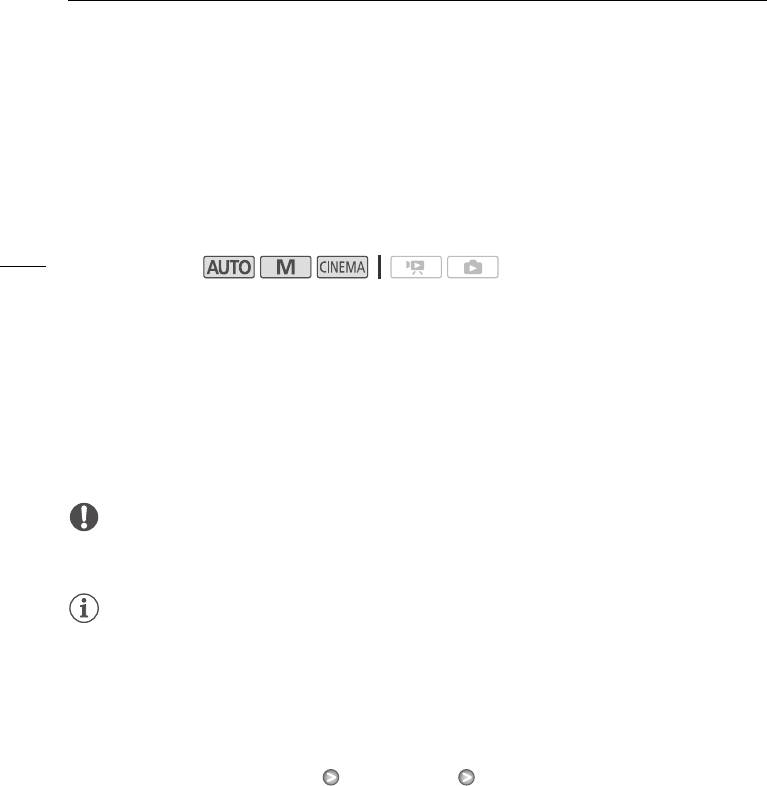
Функция быстрого старта
Функция быстрого старта
Если закрыть ЖК-дисплей при включенной видеокамере, видеокамера переходит в режим
ожидания. В режиме ожидания видеокамера потребляет только 1/3 мощности, используемой
при съемке, что позволяет экономить энергию при работе от аккумулятора. Кроме того, при
открытии ЖК-дисплея или выдвижении видоискателя видеокамера будет готова к съемке
приблизительно через 1 с*, позволяя без промедления начать съемку объекта.
* Фактическое необходимое время зависит от условий съемки.
44
Режимы работы:
1 Закройте ЖК-дисплей, когда видеокамера включена и находится в режиме съемки.
• Подается звуковой сигнал, и цвет индикатора ON/OFF (CHG) меняется с зеленого на
оранжевый, указывая, что видеокамера перешла в режим ожидания.
• При использовании только видоискателя (с закрытой панелью ЖК-дисплея) видеокамеру
можно перевести в режим ожидания, вернув видоискатель в убранное положение.
2 Когда потребуется возобновить съемку, откройте ЖК-дисплей.
• Цвет индикатора ON/OFF (CHG) снова изменяется на зеленый, и видеокамера готова к
съемке.
• Для начала съемки при закрытом ЖК-дисплее можно также выдвинуть видоискатель.
ВАЖНО
• Не отсоединяйте источник питания в режиме ожидания (когда индикатор ON/OFF (CHG)
горит оранжевым цветом).
ПРИМЕЧАНИЯ
• Видеокамера не переходит в режим ожидания при мигающем или горящем индикаторе
ACCESS, при отображающемся меню или во время использования видоискателя.
Видеокамера может также не перейти в режим ожидания при слишком низком заряде
аккумулятора. Убедитесь, что цвет индикатора ON/OFF (CHG) изменился на оранжевый.
• Режим ожидания и автоматическое отключение питания:
- Если оставить видеокамеру в режиме ожидания, через 10 мин она автоматически
выключится. Для включения видеокамеры нажмите кнопку x.
- С помощью параметра 6 [Экон.энергии] [Быстрый старт (Ожидание)] можно
изменить время до выключения видеокамеры или полностью выключить функцию
быстрого старта.
- Обычная 5-минутная настройка автоматического отключения питания в параметре
[Экон.энергии] не действует, когда видеокамера находится в режиме ожидания.
• Если видеокамера находится в режиме ожидания, при изменении положения переключателя
режима видеокамера включается в выбранном режиме работы.
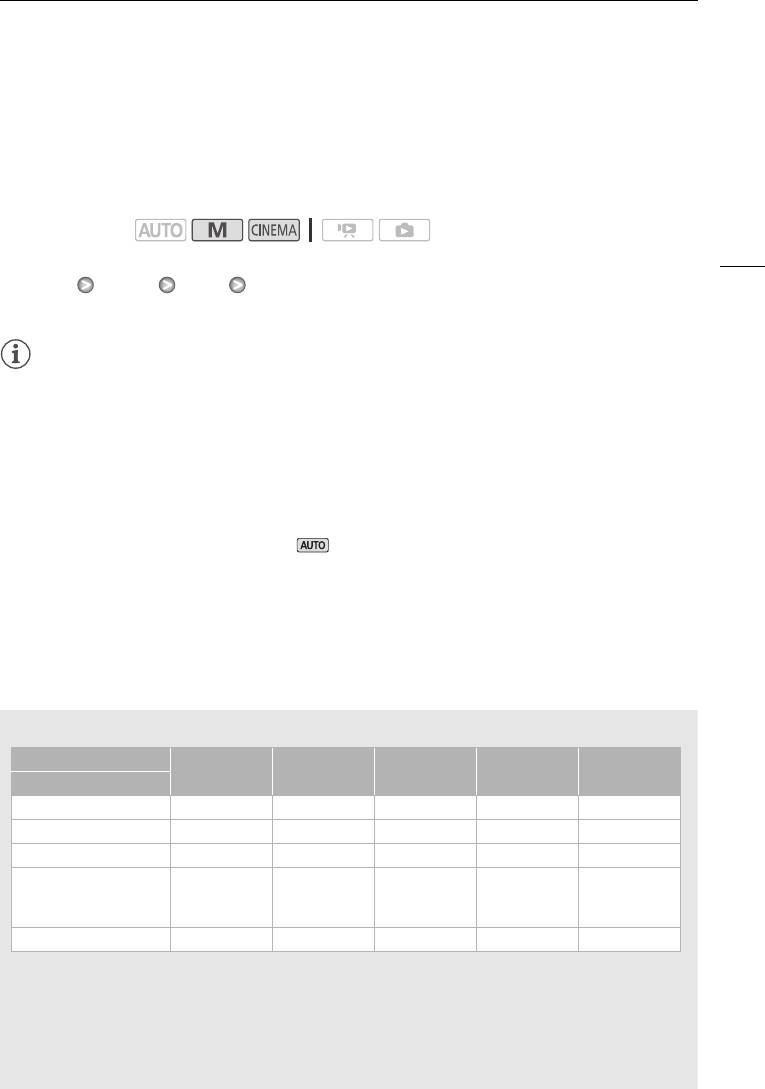
Выбор качества видео (режим записи)
Выбор качества видео (режим записи)
В видеокамере предусмотрены 5 режимов записи. При изменении режима записи изменяется
доступное время записи в память. Выберите режим MXP или FXP для записи видеофильмов с
повышенным качеством; выберите режим LP для увеличения времени записи. В приведенной
ниже таблице указаны приблизительные значения времени записи.
Режимы работы:
45
1 Откройте экран [Режим записи].
[FUNC.] [MENU] 8 [Режим записи]
2 Выберите требуемый режим записи, затем нажмите [a].
ПРИМЕЧАНИЯ
• Видеофильмы, записанные в режиме MXP, нельзя сохранять на диски AVCHD. Используйте
внешнее устройство записи дисков Blu-Ray для копирования MXP-видео на диски Blu-Ray
или используйте прилагаемое программное обеспечение VideoBrowser для создания
дисков AVCHD*.
• При кодировке видеоданных в видеокамере используется переменная скорость потока
данных (VBR), поэтому фактическое оставшееся время съемки зависит от содержания
эпизодов.
• В видеокамере сохраняются последние использовавшиеся настройки даже после
переключения видеокамеры в режим .
* Эпизоды MXP преобразуются в видео с качеством изображения, аналогичным качеству
эпизодов FXP.
Приблизительное время записи
Значение по умолчанию
Режим записи
1
1
MXP
FXP
XP+ SP
LP
Память
Карта памяти 4 Гбайта 20 мин 30 мин 40 мин 1 ч 10 мин 1 ч 30 мин
Карта памяти 8 Гбайт 40 мин 1 ч 1 ч 25 мин 2 ч 20 мин 3 ч
Карта памяти 16 Гбайт 1 ч 25 мин 2 ч 5 мин 2 ч 50 мин 4 ч 45 мин 6 ч 5 мин
Карта памяти
3
32 Гбайта/Встроенная
2 ч 55 мин 4 ч 10 мин 5 ч 45 мин 9 ч 35 мин 12 ч 15 мин
2
память
3
3
Карта памяти 64 Гбайта 5 ч 55 мин 8 ч 20 мин 11 ч 30 мин 19 ч 10 мин
24 ч 30 мин
1
Запись с разрешением 1920 x 1080. В остальных режимах записи видеофильмы
записываются с разрешением 1440 x 1080.
2
При покупке видеокамеры встроенная память содержит музыкальные файлы (фоновое
музыкальное сопровождение) объемом около 70 Мбайт и файлы изображений (кадры для
микширования изображений) объемом 5 Мбайт.
3
Один эпизод можно снимать непрерывно в течение 12 ч; в этот момент съемка
останавливается приблизительно на 3 с, а затем возобновляется.
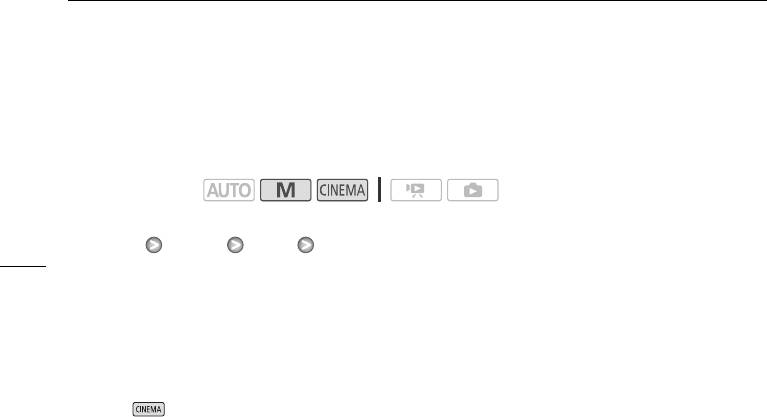
Выбор частоты кадров
Выбор частоты кадров
Можно изменить частоту кадров (количество кадров, записываемых в секунду) для изменения
вида фильмов.
Режимы работы:
1 Откройте экран [Частота кадров].
46
[FUNC.] [MENU] 8 [Частота кадров]
2 Выберите требуемую частоту кадров, затем нажмите [a].
Варианты
[w 50i (Нормал.)] 50 чересстрочных полей в секунду. Стандартная частота кадров сигналов
аналогового ТВ PAL.
[D PF25] Съемка при частоте 25 кадров в секунду, прогрессивная развертка*. При
использовании этой частоты кадров записи приобретают кинематографический вид. Съемка в
режиме еще больше усиливает эффект.
* Записываются как 50i.
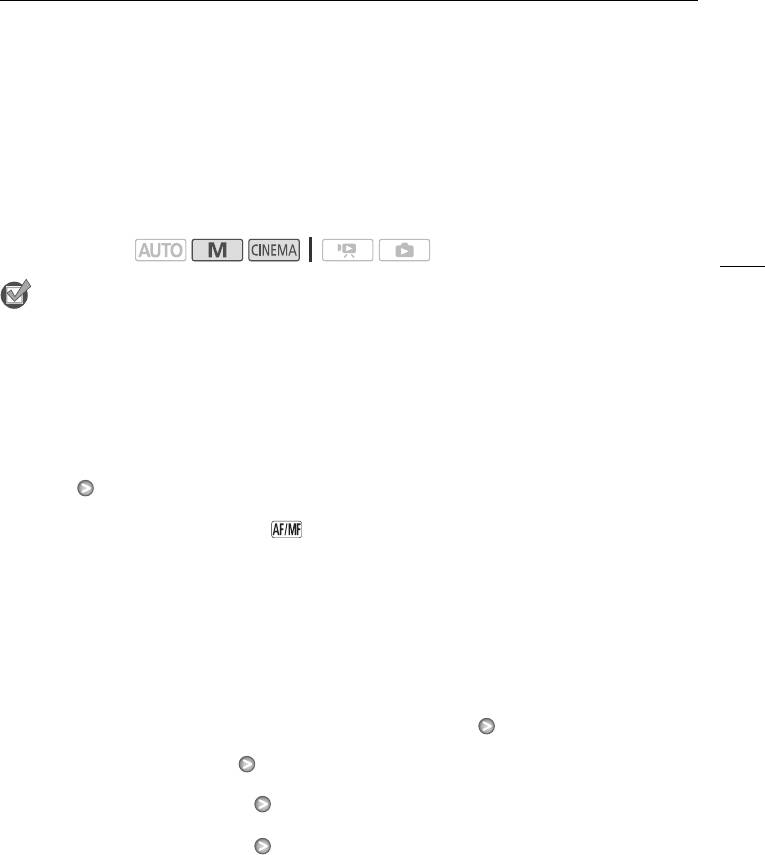
Настройка фокусировки
Настройка фокусировки
Можно настраивать фокусировку вручную и использовать вспомогательную функцию
выделения резкости, или видеокамера может настраивать фокусировку автоматически. При
использовании автофокусировки можно задать ее скорость.
В видеокамере предусмотрены еще две функции фокусировки, обнаружение лиц и слежение
за объектом.
Режимы работы:
47
ЧТО СЛЕДУЕТ ПРОВЕРИТЬ
• Настройте зумирование до начала операции.
Ручная фокусировка
Для ручной фокусировки используйте кольцо фокусировки. Для более точной фокусировки
можно также использовать функцию выделения резкости.
1 Откройте элементы управления фокусировкой.
[FUNC.] [X Фокус]
• Чтобы переключиться на автофокусировку, не открывая элементов управления
фокусировкой, нажмите кнопку . В этом случае сенсорная автофокусировка (шаг 3)
будет недоступна.
2Нажмите [MF].
3 Прикоснитесь к объекту, отображаемому внутри рамки X.
• Метка сенсорной автофокусировки (P) будет мигать, и расстояние фокусировки
настраивается автоматически. При необходимости можно дополнительно настроить
фокусировку вручную.
4 Сфокусируйтесь, поворачивая кольцо фокусировки.
• Изображение в центре экрана увеличивается, чтобы упростить фокусировку. Можно
также отключить эту функцию с помощью параметра 7 [Помощь фокусировке].
• По мере настройки фокусировки отображаемое расстояние фокусировки изменяется. С
помощью параметра 6 [Ед.измер.расст.] можно изменить единицы измерения,
используемые для отображения расстояния.
• С помощью параметра 6 [Чувствит.фокусир.кольца] можно настраивать
чувствительность фокусировочного кольца.
• С помощью параметра 6 [Направл. фокусир. кольца] можно настраивать
направление поворота фокусировочного кольца.
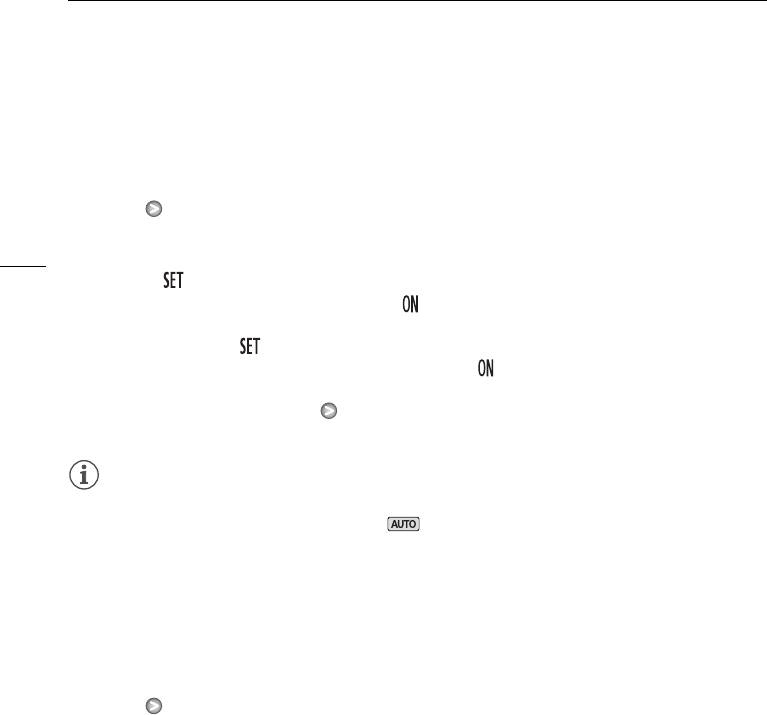
Настройка фокусировки
Фиксированное положение фокусировки
При ручной фокусировке можно заранее задать фиксированное положение фокусировки,
чтобы затем можно было моментально вернуться в это положение.
1 Откройте элементы управления фокусировкой.
[FUNC.] [X Фокус]
2Нажмите [MF].
48
3 Поверните кольцо фокусировки в требуемое положение.
4 Нажмите [ ], чтобы задать фиксированное положение фокусировки.
5 После настройки фокусировки нажмите [ ] для возврата в фиксированное положение
фокусировки.
• Еще раз нажмите [ ], чтобы отменить текущее фиксированное положение фокусировки.
• Во время настройки фокусировки или зума пункт [ ] недоступен и отображается серым
цветом.
• С помощью параметра 6 [Скорость предуст. фокус.] можно настраивать скорость,
с которой видеокамера возвращается в фиксированное положение фокусировки.
ПРИМЕЧАНИЯ
• При выключении видеокамеры фиксированное положение фокусировки отменяется.
• Когда в видеокамере установлен режим , использование функции фиксированной
фокусировки невозможно.
Выделение резкости
Если включено выделение резкости, сфокусированные контуры на экране выделяются
красным, синим или желтым цветом. Кроме того, можно переключить экран в черно-белый
режим, чтобы еще сильнее выделить контуры.
1 Откройте элементы управления фокусировкой.
[FUNC.] [X Фокус]
2Нажмите [5].
Для настройки черно-белого режима: нажмите [Откл] или [Вкл]
Для цвета выделения резкости: нажмите [Красный], [Синий] или [Желтый]
3Нажмите [f].
4Нажмите [d].
• Включается выделение резкости и контуры выделяются цветом. Чтобы скрыть элементы
управления фокусировкой, можно повернуть кольцо фокусировки или нажать [a].
• Эффект выделения резкости и черно-белый режим не оказывают влияния на
записываемое изображение.
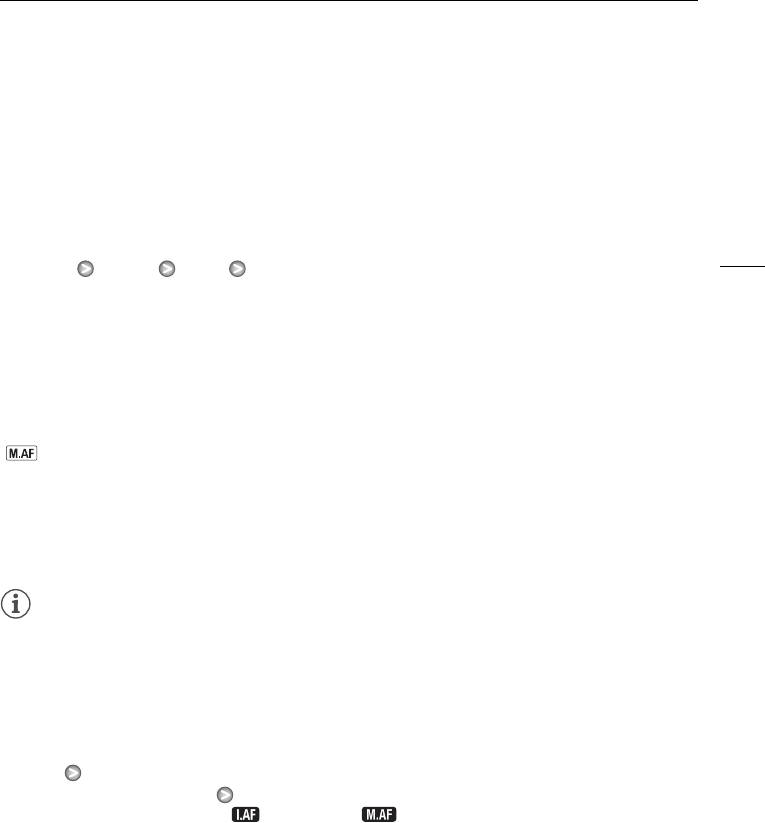
Настройка фокусировки
Автофокусировка
При включении автофокусировки видеокамера непрерывно фокусируется на объект в центре
экрана. Диапазон фокусировки составляет от 2 см (в максимально широкоугольном
положении, измеряется от торца оправы объектива) до f и от 60 см (во всем диапазоне
зумирования, измеряется от торца оправы объектива) до f . Для задания скорости
автофокусировки выполните приведенную ниже процедуру.
1 Откройте экран [Режим автофокус.].
49
[FUNC.] [MENU] 7 [Режим автофокус.]
2 Выберите требуемый вариант, затем нажмите [a].
• На экране отображается значок выбранной функции.
Варианты (
Значение по умолчанию)
[R Instant AF]
Задает для автофокусировки режим мгновенной автофокусировки.
Фокусировка настраивается с максимальной скоростью. Этот режим удобен даже при съемке
с очень высокой или низкой освещенностью. В этом режиме для фокусировки используется
как система TTL, так и внешний датчик.
[ Средная АФ] Задает для автофокусировки режим средней скорости автофокусировки.
Видеокамера фокусируется на объект более плавно, чем при использовании настройки
[R Instant AF]. В этом режиме для фокусировки используется как система TTL, так и
внешний датчик.
[S Обычная АФ] Задает обычный режим автофокусировки. Настройка автофокусировки
производится на стабильной скорости.
ПРИМЕЧАНИЯ
• При использовании автофокусировки можно фокусироваться вручную, поворачивая кольцо
ручного управления. После того как Вы прекратите поворачивать кольцо, видеокамера
возвращается в режим автофокусировки. Это удобно, например, при фокусировке на
объект, расположенный за окном.
• При съемке с ярким освещением отверстие диафрагмы видеокамеры уменьшается. Этот
эффект, который может привести к смазыванию изображения, более заметен в
широкоугольной области диапазона зумирования. В таком случае установите для параметра
7 [Фильтр нейтр. плотности] значение [O Автоматич.].
• Если для параметра 7 [Конверсионный объектив] задать любое другое значение,
кроме [B Откл], варианты [ Instant AF] и [ Средняя АФ] недоступны.
• Автофокусировка занимает больше времени, если установлена частота кадров [D PF25],
чем если установлена частота кадров [w 50i (Нормал.)].
• Во время съемки при недостаточной освещенности диапазон фокусировки сужается, и
изображение может выглядеть смазанным.
• Автофокусировка может быть неэффективной для перечисленных ниже объектов. В этом
случае сфокусируйтесь вручную.
- Отражающие поверхности
- Объекты с низкой контрастностью или без вертикальных линий
- Быстро движущиеся объекты
- Объекты, снимаемые через грязные или мокрые стекла
- Ночные сюжеты
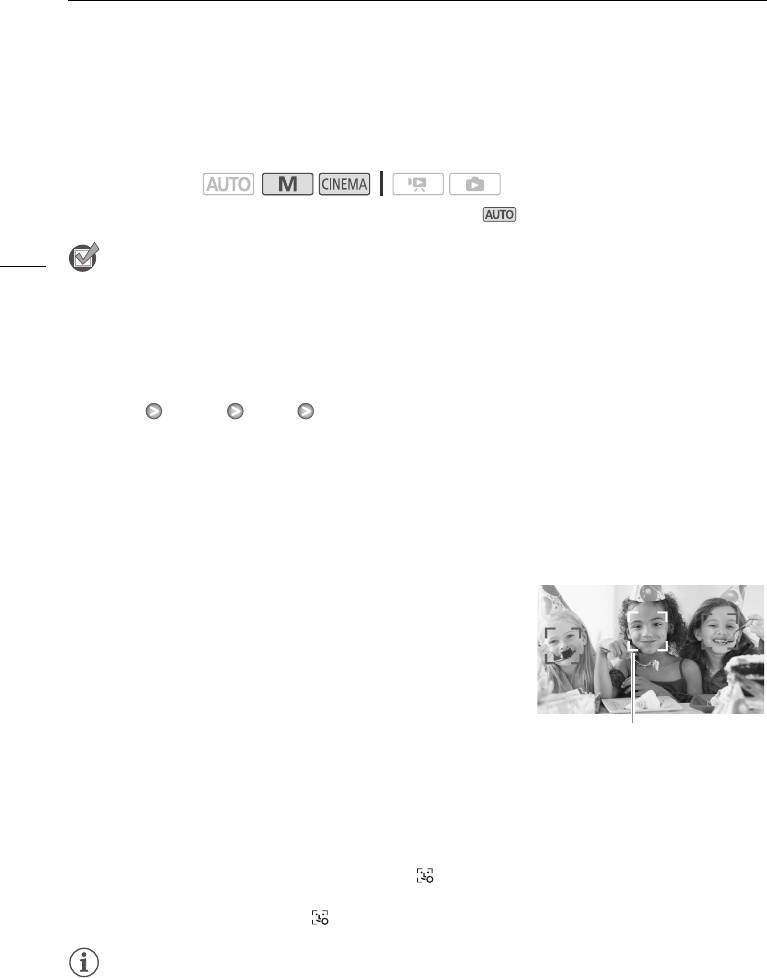
Настройка фокусировки
Обнаружение лиц
Видеокамера автоматически обнаруживает лица людей и использует эту информацию, чтобы
выбрать оптимальные значения фокусировки и настройки экспозиции.
Режимы работы:
*
* Функция обнаружения лиц постоянно включена в режиме .
50
ЧТО СЛЕДУЕТ ПРОВЕРИТЬ
• Выберите любую программу съемки, кроме [q Ночная сцена], [p Низкая освещ.],
[M Фейерверк] и [y Ручная экспоз.].
По умолчанию обнаружение лиц включено. Если эта функция отключена, включите ее в
соответствии со следующими инструкциями.
1 Откройте экран [Опред.и отслеж.лица].
[FUNC.] [MENU] 7 [Опред.и отслеж.лица]
2Нажмите [A Вкл o ], затем нажмите [a].
Выбор основного объекта
Если на изображении присутствуют несколько человек, видеокамера автоматически выбирает
одного из них в качестве главного объекта. Основной объект обозначается белой рамкой
обнаружения лица, и видеокамера оптимизирует настройки для этого человека. Другие лица
заключаются в серые рамки.
Чтобы с помощью сенсорной функции слежения за
объектом оптимизировать настройки видеокамеры для
другого человека, коснитесь его лица на сенсорном
экране.
Основной объект
Автофокусировка только на лица
При использовании функции автофокусировки ее работу можно ограничить только случаями
обнаружения лица объекта, а во всех остальных случаях пользоваться ручной фокусировкой.
При автоматической фокусировке на лицо объекта видеокамера также настраивает яркость.
Задайте для назначаемой кнопки 2 функцию [ АФ только лица] (0 87) и нажмите эту
кнопку.
• На экране появляется символ .
ПРИМЕЧАНИЯ
• Видеокамера может ошибочно обнаруживать лица у объектов, не являющихся людьми. В
таком случае отключите обнаружение лиц.
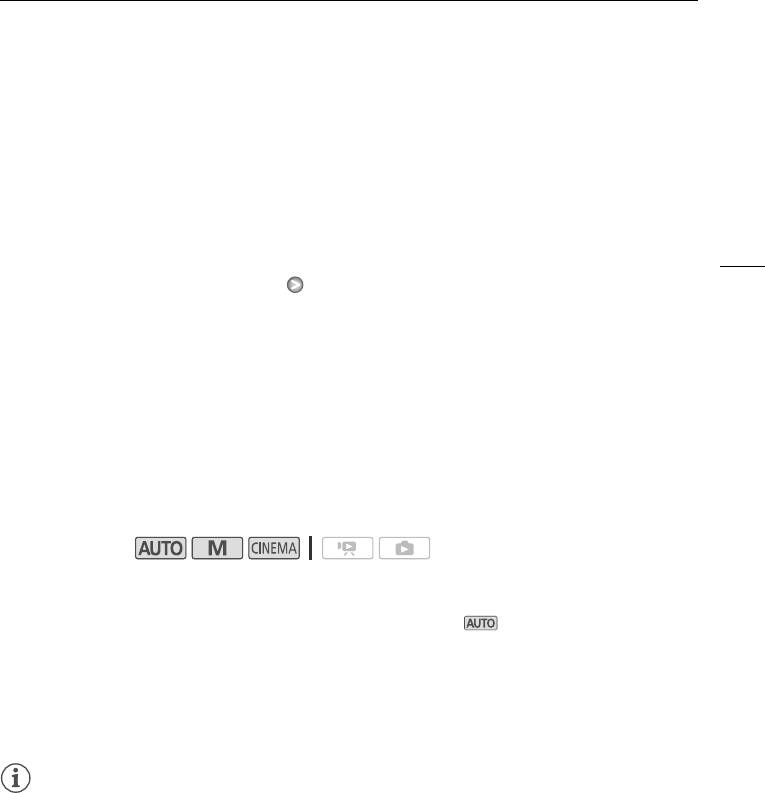
Настройка фокусировки
• В некоторых случаях лица могут обнаруживаться неправильно. Ниже приведены типичные
примеры:
- лица, являющиеся очень мелкими, крупными, темными или светлыми относительно всего
изображения;
- лица, повернутые в сторону, по диагонали или частично скрытые.
• Использование обнаружения лиц невозможно в следующих случаях:
- если используется выдержка затвора более 1/25;
- если включен цифровой зум с увеличением более 40x (темно-синяя область на шкале
51
зумирования);
- при задании для параметра 8 [Запись с обратн. сканир.] любого другого значения,
кроме [B Откл].
• Если включено обнаружение лиц, видеокамера использует выдержку затвора не более 1/25.
Слежение за объектом
При съемке группы людей с использованием функции обнаружения лиц видеокамера
автоматически определяет одного человека в качестве главного объекта. С помощью функции
слежения за объектом можно указать видеокамере, что отслеживание и оптимизацию
параметров необходимо осуществлять для другого человека. Функцию слежения за объектом
можно также использовать для сохранения постоянной фокусировки на движущиеся объекты,
такие как домашние животные или движущиеся автомобили.
Режимы работы:
1 Убедитесь, что включены функции обнаружения лиц (0 50) и автофокусировки
(0 49).
• Функция обнаружения лиц постоянно включена в режиме .
2 Направьте видеокамеру на движущийся объект и коснитесь этого объекта на
сенсорном экране.
• Вокруг этого объекта появляется двойная белая рамка, обеспечивающая отслеживание
движения объекта.
• Нажмите [Отмена z], чтобы убрать рамку и отменить слежение за объектом.
ПРИМЕЧАНИЯ
• Если коснуться точки, имеющей характерный для объекта цвет или структуру, это
значительно облегчит отслеживание. Однако если поблизости имеется другой объект с
характеристиками, аналогичными выбранному объекту, видеокамера может начать
отслеживать неправильный объект. Снова нажмите на экран, чтобы выбрать требуемый
объект.
• В определенных случаях функция слежения за объектом может не обеспечивать
отслеживание объекта. Ниже приведены типичные примеры:
- объекты, размеры которых очень малы или очень велики относительно всего
изображения;
- объекты, плохо различимые на фоне заднего плана;
- объекты с недостаточной контрастностью;
- быстро движущиеся объекты;
- при съемке в помещении с недостаточной освещенностью.
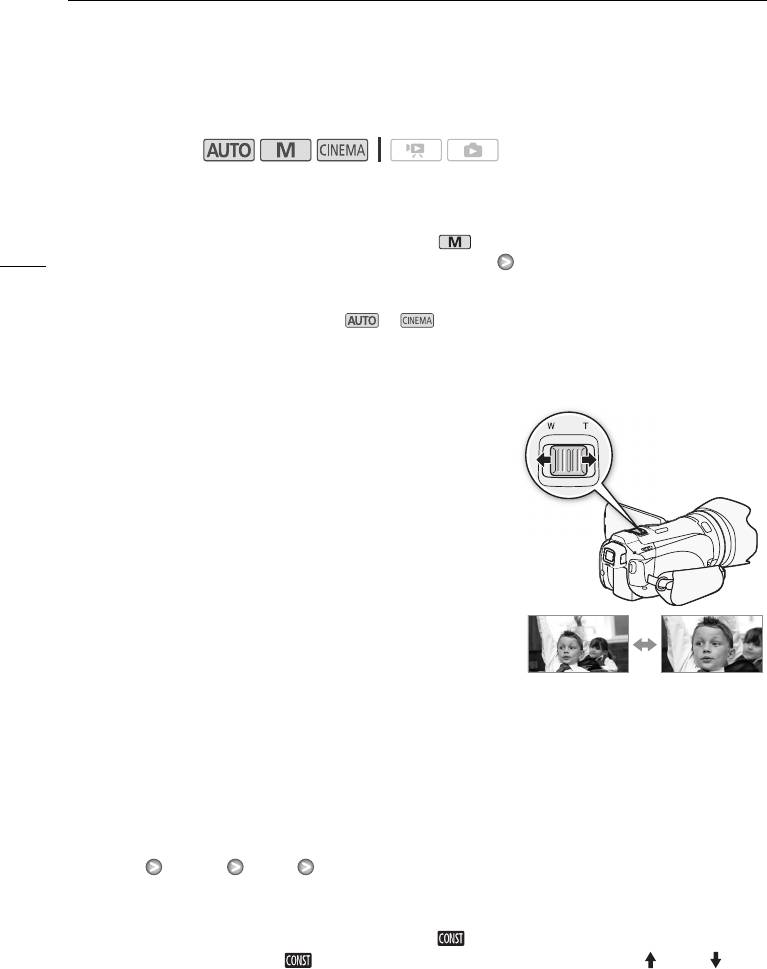
Зумирование
Зумирование
Режимы работы:
Предусмотрено три способа зумирования: с помощью рычага зумирования на видеокамере, с
помощью кнопок зумирования на беспроводном пульте ДУ и с помощью элементов
управления зумированием на сенсорном экране.
Помимо 10-кратного оптического зума, в режиме можно включить цифровой зум*
52
(40-кратный или 200-кратный), используя параметр 7 [Цифровой зум].
В этой видеокамере также предусмотрен цифровой телеконвертер, обеспечивающий
цифровое увеличение изображения на экране.
* Цифровой зум недоступен в режимах и .
Использование рычага зумирования или беспроводного пульта ДУ
Для «отъезда» видеокамеры сдвиньте рычаг
зумирования к символу Q (широкоугольное
положение). Для «наезда» видеокамеры сдвиньте его к
символу P (положение телефото).
• По умолчанию рычаг зумирования работает с переменной
скоростью – слегка нажмите для медленного
зумирования; для ускорения зумирования нажмите
сильнее.
• Можно также использовать кнопки зумирования на
беспроводном пульте ДУ.
Задание скорости зумирования
Можно задать скорость зумирования для рычага
W «Отъезд»
T «Наезд»
зумирования и беспроводного пульта ДУ.
видеокамеры
видеокамеры
Задание скорости зумирования для рычага зумирования
Для рычага зумирования сначала установите один из трех уровней общей скорости
зумирования. Затем выберите, будет ли рычаг зумирования работать с переменной или
постоянной скоростью. Сводные сведения о скорости зумирования см. в приведенной ниже
таблице.
1 Откройте экран уровня скорости зумирования.
[FUNC.] [MENU] 7 [Уровень скорости зума]
2 Выберите [J Быстрый], [K Нормальный] или [L Медленный], затем нажмите [f].
3 Выберите [Скор.зума рычага зумир.].
4Нажмите [I] для переменной скорости или [ ] для постоянной скорости.
• Если выбрано значение [ ], выберите постоянную скорость, нажимая [ ] или [ ] или
перемещая палец вдоль шкалы.
5Нажмите [a].
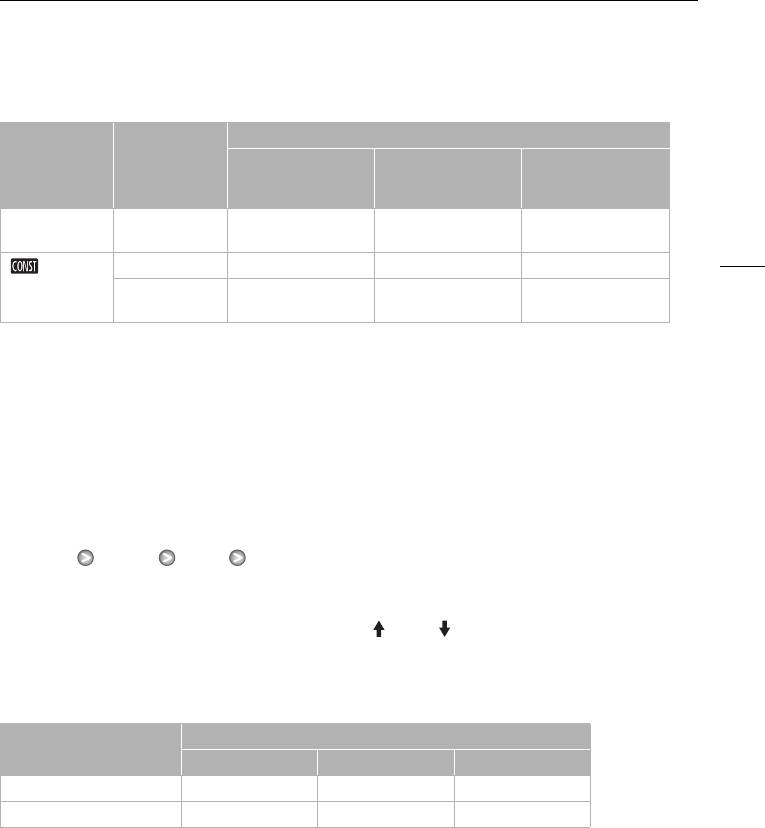
Зумирование
Приблизительные скорости зумирования* (рычаг зумирования)
Значение
Значение параметра [Уровень скорости зума]
Выбранная
параметра
постоянная
[Скор.зума
[L Медленный] [K Нормальный] [J Быстрый]
скорость
рычага зумир.]
[I]
– 4с — 4мин 45 с 3с — 3мин 2с** — 1мин
(переменная)
53
[]
1 (самая низкая) 4 мин 45 с 3 мин 1 мин
(постоянная)
16 (самая
4с 3с 2с**
высокая)
* Измеряется от максимально широкоугольного положения до положения максимального
телефото.
**При слишком высокой скорости зумирования (приблизительно 2 с между крайними
положениями) автоматическая фокусировка видеокамеры во время зумирования будет
затруднена.
Задание скорости зумирования для беспроводного пульта ДУ
Для беспроводного пульта ДУ сначала установите один из трех уровней общей скорости
зумирования. Беспроводной пульт ДУ работает с постоянной скоростью, поэтому выберите
скорость. Сводные сведения о скорости зумирования см. в приведенной ниже таблице.
1 Откройте экран уровня скорости зумирования.
[FUNC.] [MENU] 7 [Уровень скорости зума]
2 Выберите [J Быстрый], [K Нормальный] или [L Медленный], затем нажмите [f].
3 Нажмите [Скор.зума беспр.пульта].
4 Для выбора постоянной скорости нажимайте [ ] или [ ] или перемещайте палец вдоль
шкалы.
5Нажмите [a].
Приблизительные значения скорости зумирования* (беспроводной пульт ДУ)
Значение скорости
Значение параметра [Уровень скорости зума]
[Скор.зума беспр.пульта]
[L Медленный] [K Нормальный] [J Быстрый]
1 (самая низкая) 4 мин 45 с 3 мин 1 мин
16 (самая высокая) 4 с 3 с 2 с**
* Измеряется от максимально широкоугольного положения до положения максимального
телефото.
**При слишком высокой скорости зумирования (приблизительно 2 с между крайними
положениями) автоматическая фокусировка видеокамеры во время зумирования будет
затруднена.
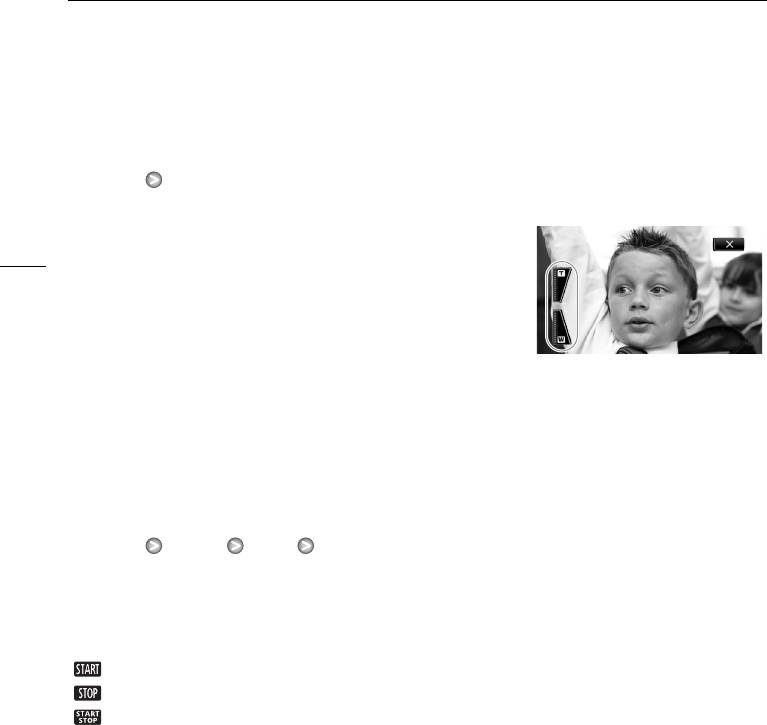
Зумирование
Использование элементов управления зумированием на сенсорном
экране
1 Выведите на сенсорный экран элементы управления зумированием.
[FUNC.] [ZOOM]
• Элементы управления зумированием отображаются с левой стороны экрана.
2 Для зумирования нажимайте на элементы
54
управления зумированием.
• Прикоснитесь к экрану в области Q для «отъезда» или
в области P для «наезда» видеокамеры. Прикоснитесь
ближе к центру для более медленного зумирования;
прикоснитесь ближе к значкам e/d для более
быстрого зумирования.
3Нажмите [a], чтобы скрыть элементы управления зумированием.
Плавное управление зумированием
Плавное управление зумированием позволяет начинать и/или останавливать зумирование
постепенно.
1 Откройте экран плавного управления зумированием.
[FUNC.] [MENU] 7 [Плавн. управл. зумом]
2 Выберите требуемый вариант, затем нажмите [f].
Варианты
(
Значение по умолчанию)
[B Откл]
Используйте эту настройку, если не планируется пользоваться плавным
управлением зумированием.
[ Запуск]Зумирование начинается постепенно.
[ Стоп]Зумирование останавливается постепенно.
[ Запуск и стоп] Зумирование начинается и останавливается постепенно.
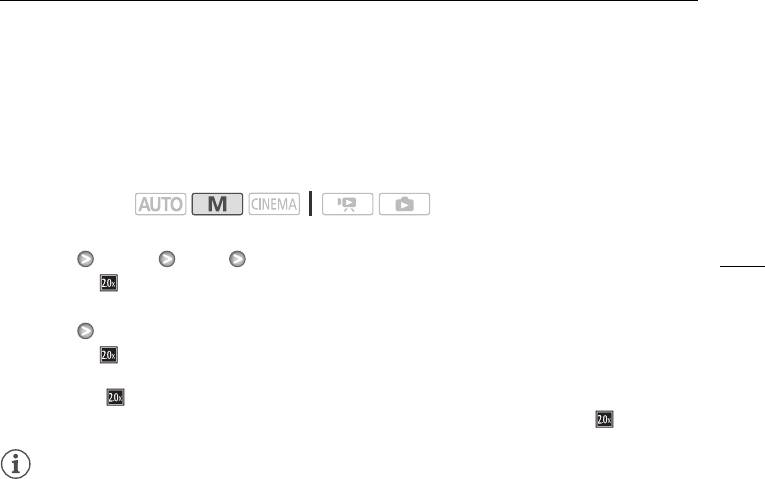
Зумирование
Цифровой телеконвертер
Цифровой телеконвертер позволяет цифровыми методами увеличить фокусное расстояние
объектива видеокамеры прибл. в 2 раза и записывать увеличенное изображение с полным
разрешением высокой четкости.
Режимы работы:
1 Откройте экран [Цифровой зум].
55
[FUNC.] [MENU] 7 [Цифровой зум]
2 Нажмите [ Цифр. телеконв.], затем нажмите [a].
3 Откройте элементы управления зумированием.
[FUNC.] [ZOOM]
4 Нажмите [ ] (цифровой телеконвертер), затем нажмите [a].
• Для отключения цифрового телеконвертера перед закрытием этого экрана снова
нажмите [ ].
• Центр экрана увеличивается приблизительно в 2 раза, и появляется значок .
ПРИМЕЧАНИЯ
• Для усиления эффекта можно установить дополнительно приобретаемый телеконвертер и
использовать его совместно с этой функцией.
• Включение цифрового телеконвертера во время съемки невозможно.
• Когда включен цифровой телеконвертер, съемка фотографий невозможна.
• Производится цифровая обработка изображения, поэтому его качество снижается во всем
диапазоне зумирования.
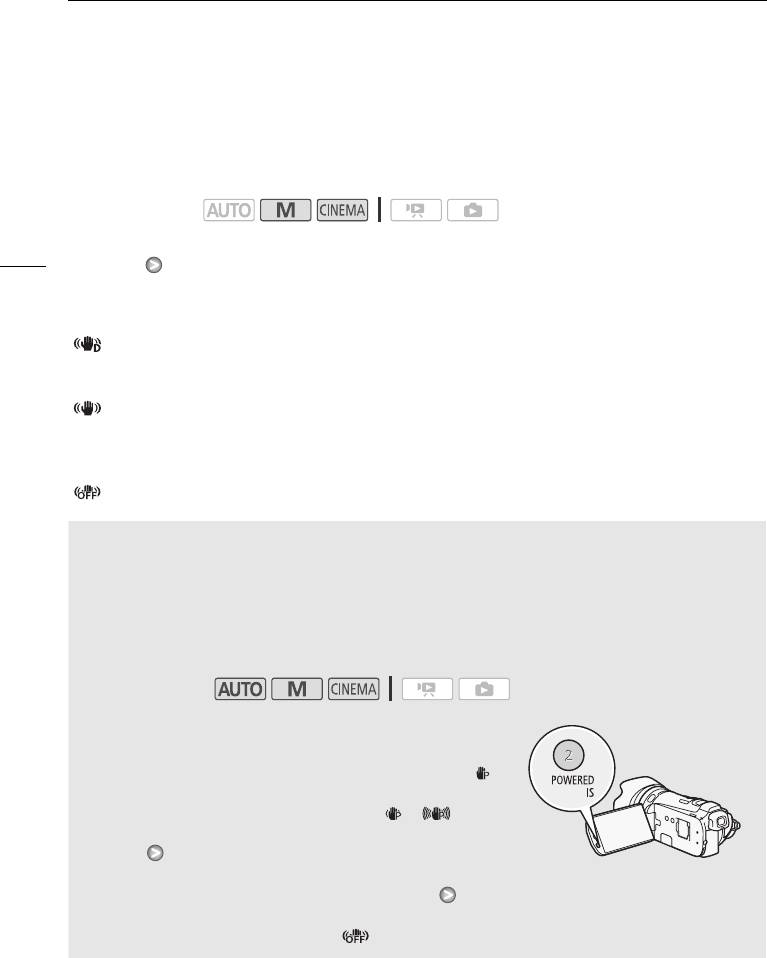
Улучшенная стабилизация изображения
Улучшенная стабилизация изображения
Стабилизатор изображения уменьшает смазывание изображения в видеокамере (вызванное
ее перемещением), обеспечивает красивые и четкие снимки. Выберите режим стабилизации
изображения в соответствии с условиями съемки.
Режимы работы:
1 Откройте экран стабилизатора изображения.
56
[FUNC.] [Стабилизатор]
2 Выберите требуемый режим стабилизации, затем нажмите [a].
Варианты
(
Значение по умолчанию)
[ Динамичный]
Обеспечивает компенсацию довольно сильных сотрясений видеокамеры,
например при съемке во время ходьбы, и более эффективен в широкоугольном диапазоне
зумирования.
[ Стандартный] Обеспечивает меньшую степень компенсации сотрясений видеокамеры,
например при съемке из неподвижного положения, и подходит для съемки естественно
выглядящих эпизодов. Используйте эту настройку при съемке с дополнительно
приобретаемым широкоугольным конвертером или телеконвертером.
[Откл]Используйте эту настройку, если видеокамера установлена на штатив.
Улучшенный стабилизатор изображения
При съемке видеофильмов можно использовать функцию улучшенной стабилизации для
дополнительного усиления стабилизации. Режим «Улучшенный СИ» наиболее эффективен,
когда оператор стоит неподвижно и снимает удаленные объекты с использованием
больших коэффициентов зумирования (по мере приближения к диапазону телефото).
Держа панель ЖК-дисплея левой рукой, можно улучшить устойчивость кадров.
По умолчанию режим «Улучшенный СИ» назначен назначаемой кнопке 2.
Режимы работы:
Нажмите кнопку Y и удерживайте ее нажатой все
время, пока требуется улучшенная стабилизация.
• При включенном режиме «Улучшенный СИ» значок
отображается желтым цветом. Степень сотрясения
камеры отображается самим значком ( – ), но эту
индикацию можно отключить с помощью параметра
7 [Индик. дрожания камеры].
• Способ работы кнопки Y (длительное нажатие или переключение вкл./выкл.)
можно изменить с помощью параметра 6 [Кнопка POWERED IS].
• Режим «Улучшенный СИ» доступен даже в том случае, если для параметра
[Стабилизатор] задано значение [ Откл].
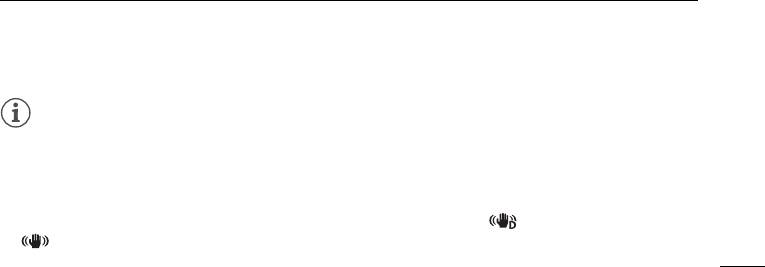
Улучшенная стабилизация изображения
ПРИМЕЧАНИЯ
• Если сотрясения видеокамеры слишком велики, стабилизатор изображения может не
обеспечивать полную компенсацию.
• Для обзорных эпизодов и эпизодов с сопровождением объекта, когда производится
панорамирование из стороны в сторону или камера наклоняется вверх и вниз, для
параметра [Стабилизатор] рекомендуется установить значение [ Динамичный] или
[ Стандартный].
57
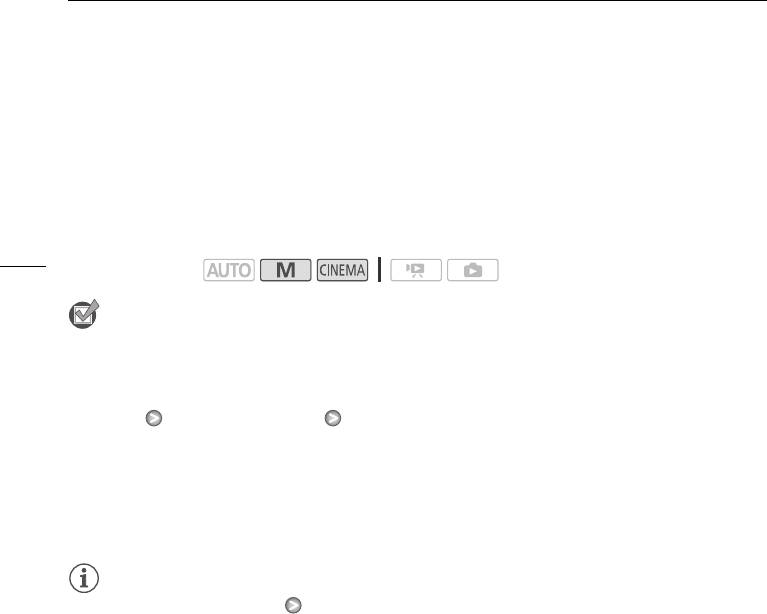
Ограничение автоматической регулировки усиления (AGC)
Ограничение автоматической регулировки усиления (AGC)
При съемке в условиях недостаточной освещенности видеокамера автоматически увеличивает
усиление, пытаясь получить более яркое изображение. Однако использование высоких
коэффициентов усиления может привести к появлению заметных шумов на
видеоизображении. Для ограничения шума можно выбрать предельное значение AGC, задав
максимально допустимое значение коэффициента усиления. Чем меньше предельное
значение AGC, тем изображение темнее, но с меньшим количеством шумов.
58
Режимы работы:
ЧТО СЛЕДУЕТ ПРОВЕРИТЬ
• Выберите программу съемки, отличную от программ съемки специальных сюжетов или
[y Ручная экспоз.].
1 Откройте экран настройки ограничения AGC.
[FUNC.] [P Ограничен.AGC] [y Ручной]
•Нажмите [z Автоматич.], чтобы отменить ограничение AGC.
2Нажмите [y] или [A], чтобы задать ограничение AGC.
• Можно также провести пальцем по шкале.
3Нажмите [a].
• Выбранное значение предельного усиления AGC отображается на экране.
ПРИМЕЧАНИЯ
• Если для параметра 6 [Польз.кнопки/диски] задать значение [P Ограничен.AGC]
(0 86), ограничение AGC можно будет настраивать диском CUSTOM.

Программы съемки с автоматической установкой экспозиции
Программы съемки с автоматической установкой
экспозиции
При использовании программ съемки с автоматической установкой экспозиции (АЭ)
видеокамера настраивает выдержку затвора и/или величину диафрагмы для получения
оптимальной экспозиции. При использовании программ съемки с автоматической установкой
экспозиции можно изменять такие функции, как баланс белого и эффекты изображения.
59
Режимы работы:
1 Откройте экран требуемой программы съемки.
[FUNC.] [Програм. съемки] [B АЭ, пр-т выдерж.] или [C АЭ, пр-т диафр.]
2Нажмите [y] или [A], чтобы задать требуемую выдержку затвора (B) или величину
диафрагмы (C), затем нажмите [a].
• Можно также провести пальцем по шкале.
Варианты (
Значение по умолчанию)
[A Прогр.автоэксп.]
Видеокамера автоматически настраивает диафрагму и выдержку
затвора для получения оптимальной экспозиции объекта.
[B АЭ, пр-т выдерж.] Установите значение выдержки затвора. Видеокамера автоматически
устанавливает требуемую величину диафрагмы.
[C АЭ, пр-т диафр.] Установите величину диафрагмы. Видеокамера автоматически
устанавливает соответствующую выдержку затвора.
Доступные значения выдержки затвора
[1/6] [1/12] [1/25] [1/50] [1/120]
[1/250] [1/500] [1/1000] [1/2000]
Доступные значения величины диафрагмы
Так как по умолчанию для параметра 7 [Фильтр нейтр. плотности] задано значение
[O Автоматич.], параметры фильтра нейтральной плотности будут доступны для значений
величины диафрагмы [F4.0] и выше.
[F1.8] [F2.0] [F2.2] [F2.4] [F2.6] [F2.8]
[F3.2] [F3.4] [F3.7] [F4.0] [F4.4] [F4.8]
[F5.2] [F5.6] [F6.2] [F6.7] [F7.3] [F8.0]
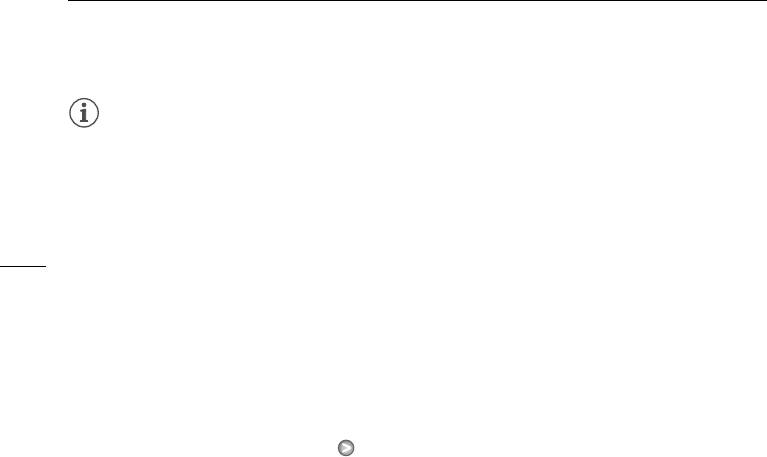
Программы съемки с автоматической установкой экспозиции
ПРИМЕЧАНИЯ
•[B АЭ, пр-т выдерж.]:
- На экране отображается только делитель дроби – [B 250] означает выдержку затвора
1/250 с и т.д.
- При съемке в условиях недостаточной освещенности можно повысить яркость
изображения, используя более длительную выдержку затвора; однако могут снизиться
качество изображения и эффективность автофокусировки.
60
- При съемке с короткой выдержкой изображение может мигать.
•[C АЭ, пр-т диафр.]: фактический диапазон доступных для выбора значений зависит от
исходного положения зумирования.
• При задании числового значения (диафрагмы или выдержки затвора) мигающие цифры
означают, что величина диафрагмы или выдержка затвора не соответствует условиям
съемки. В этом случае выберите другое значение.
• Если экспозиция зафиксирована, изменение величины диафрагмы/выдержки затвора
невозможно. Устанавливайте величину диафрагмы или выдержку затвора до того, как
вручную настраивать экспозицию.
• Если задать для параметра 6 [Польз.кнопки/диски] значение [o TV / AV] (0 86),
выдержку затвора и величину диафрагмы можно настраивать диском CUSTOM.
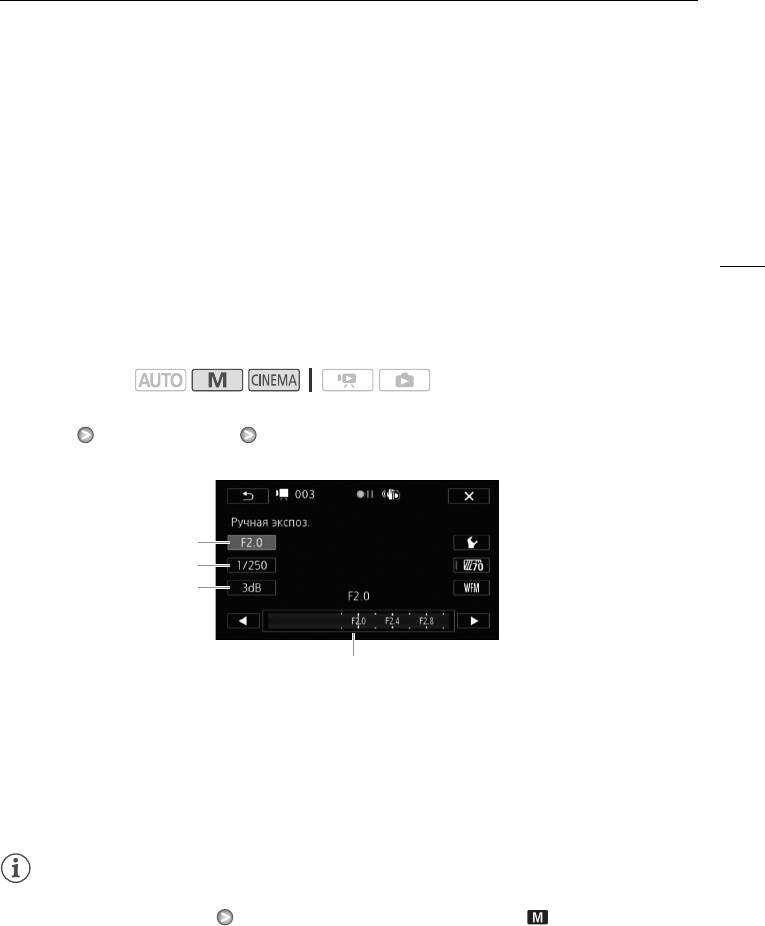
Настройка экспозиции
Настройка экспозиции
Иногда объекты в контровом свете могут выглядеть темными (недодержанными) или очень
ярко освещенные объекты могут выглядеть слишком яркими или бликующими
(передержанными). В таком случае это можно исправить настройкой экспозиции. В данной
видеокамере предусмотрена специальная программа съемки – [y Ручная экспоз.] – для
ручной настройки экспозиции. Однако экспозицию можно настраивать также и при
использовании других программ съемки.
61
Использование программы съемки с ручной установкой экспозиции
Программа съемки [y Ручная экспоз.] позволяет настраивать диафрагму, выдержку затвора
и усиление для получения требуемой экспозиции.
Режимы работы:
1 Включите программу съемки [y Ручная экспоз.]
[FUNC.] [Програм. съемки] [y Ручная экспоз.]
2 Нажмите кнопку управления параметром, который требуется настроить.
Диафрагма
Выдержка затвора
Усиление
Шкала настройки
3Нажмите [y] или [A], чтобы задать требуемое значение.
• Можно также провести пальцем по шкале.
• Экспозиция изменяется в соответствии с новым значением параметра. Повторите шаги
2 и 3 для настройки других параметров.
• Перед нажатием [a] можно также использовать полосатую текстуру «Зебра» (см. ниже) и
монитор видеосигнала (0 81).
4Нажмите [a].
ПРИМЕЧАНИЯ
• При настройке экспозиции можно также использовать монитор видеосигнала (0 81).
• Если для параметра 6 [Польз.кнопки/диски] задать значение [ Ручная экспоз.]
(0 86), то величину диафрагмы, выдержку затвора и усиление можно настраивать диском
CUSTOM.
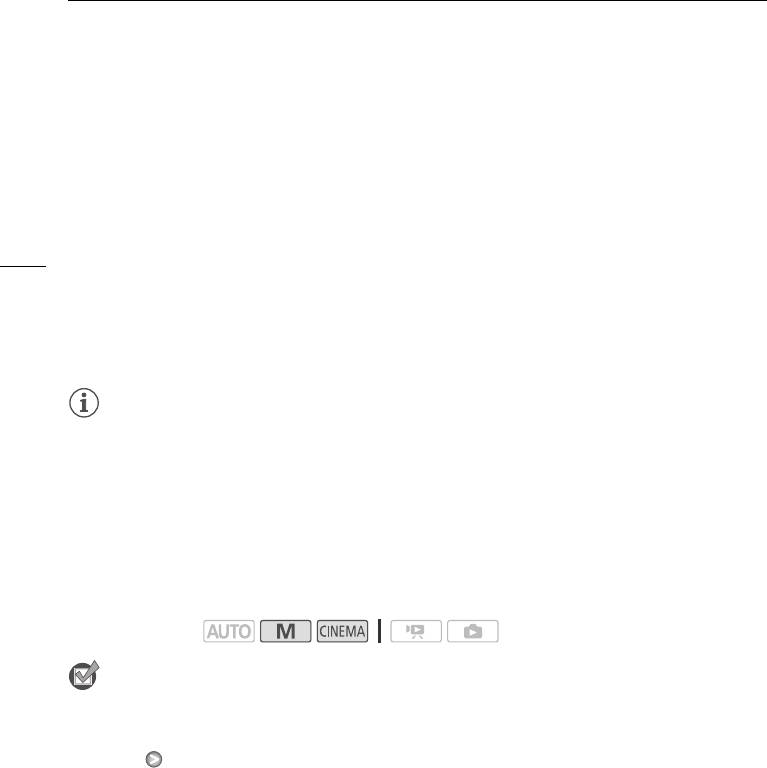
Настройка экспозиции
Использование шаблона «Зебра»
Шаблон «Зебра» можно использовать для выделения областей, которые могут оказаться
переэкспонированными, чтобы можно было соответствующим образом скорректировать
экспозицию. В видеокамере предусмотрено два уровня шаблона «Зебра»: при настройке 100%
выделяются только области, которые потеряют детализацию на светлых участках, а при
настройке 70% выделяются также и области, опасно близкие к потере детализации.
62
1 На экране настройки экспозиции нажмите [5], чтобы выбрать уровень полосатой
текстуры «Зебра».
2 Нажмите [70%] или [100%], затем нажмите [f].
3Нажмите [a] или [b], затем нажмите [a].
• Шаблон «Зебра» отображается на переэкспонированных областях изображения.
• Нажмите еще раз для отключении шаблона «Зебра».
ПРИМЕЧАНИЯ
• Использование шаблона «Зебра» не влияет на записываемое изображение.
Компенсация экспозиции
При использовании любой программы съемки, кроме [y Ручная экспоз.], видеокамера
настраивает экспозицию автоматически. Однако можно настроить и зафиксировать
экспозицию или воспользоваться функцией сенсорной автоэкспозиции, чтобы автоматически
задать оптимальную экспозицию для выбранного объекта. Это удобно, если яркость
снимаемого объекта значительно выше или ниже общей яркости изображения.
Режимы работы:
ЧТО СЛЕДУЕТ ПРОВЕРИТЬ
• Выберите любую программу съемки, кроме [M Фейерверк] или [y Ручная экспоз.].
1 Откройте экран настройки экспозиции.
[FUNC.] [e Экспоз.]
2 Прикоснитесь к объекту, отображаемому внутри рамки e.
• Начинает мигать метка сенсорной автоэкспозиции (P), и экспозиция автоматически
настраивается таким образом, чтобы обеспечить правильное экспонирование области, к
которой Вы прикоснулись. При необходимости можно дополнительно настроить
экспозицию вручную. В зависимости от объекта может потребоваться использовать
настройку [Блики], как описано ниже.
• Можно также сразу прикоснуться к значку [y], чтобы настроить экспозицию вручную, не
включая функцию сенсорной автоэкспозиции.
• Отображается шкала ручной настройки, и для настраиваемого параметра задается
значение ±0.
• Снова нажмите [y] для возврата видеокамеры в режим автоматической установки
экспозиции.
3Нажмите [y] или [A] либо проведите пальцем вдоль шкалы, чтобы установить
величину настройки экспозиции.
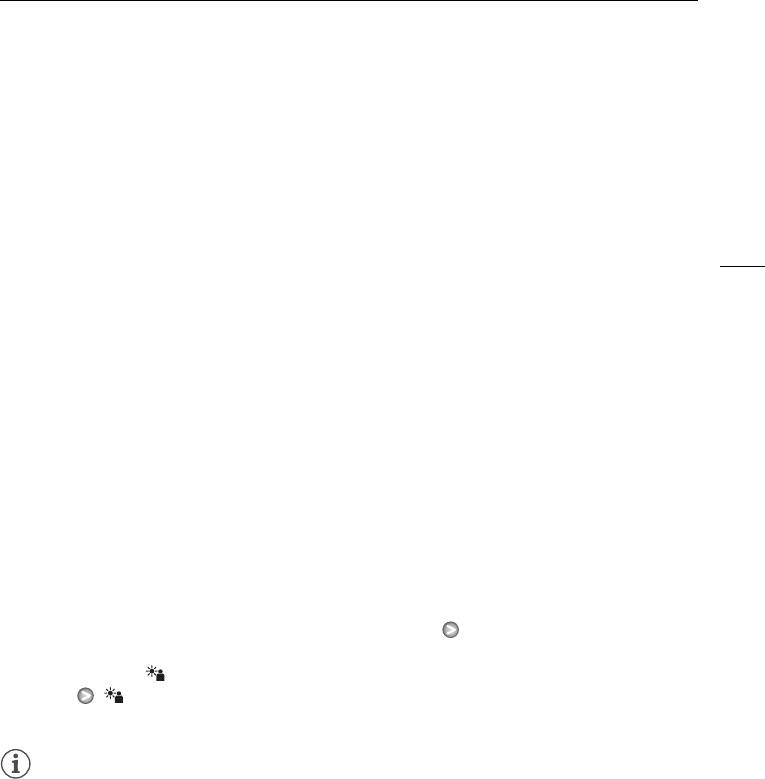
Настройка экспозиции
• Диапазон настройки может зависеть от исходной яркости изображения, а некоторые
значения могут быть недоступны и отображаться серым цветом.
• Перед нажатием [a] можно также использовать полосатую текстуру «Зебра» (0 62) и
монитор видеосигнала (0 81).
4 Нажмите значок [a], чтобы зафиксировать выбранное значение экспозиции.
• При зафиксированной экспозиции на экране отображаются значок e и выбранное
значение настройки экспозиции.
63
Настройка функции сенсорной автоэкспозиции для светлых областей
(АЭ для светлых областей)
Некоторые объекты, например облака или белые предметы, часто оказываются
переэкспонированными и могут выглядеть на изображении как яркие области, в которых
потеряна детализация. Используя настройку [Блики], можно коснуться самой яркой области в
рамке
e, и видеокамера автоматически выполнит коррекцию таким образом, чтобы данная
область не была переэкспонирована. Если коснуться темной области на изображении или
если блики слишком яркие, видеокамера может не выполнить правильную настройку
экспозиции.
После приведенного выше шага 1:
1Нажмите [5].
2 Нажмите [Блики], затем нажмите [f].
• Нажмите [Нормальный] для возврата к обычным настройкам сенсорной автоэкспозиции.
Для использования коррекции контрового света
При съемке в ситуациях, когда объект постоянно освещается сзади, для повышения яркости
всего изображения (особенно темных его частей) можно использовать коррекцию контрового
света. Эта функция имеет приоритет над параметром 7 [Автокор.контр.света], который
удобен при отсутствии постоянного освещения объекта контровым светом.
1 Откройте экран [ КЗС всегда вкл.].
[FUNC.] [ КЗС всегда вкл.]
2Нажмите [A Вкл], затем нажмите [a].
ПРИМЕЧАНИЯ
• Если при зафиксированной экспозиции изменить программу съемки, в видеокамере
восстанавливается автоматическая установка экспозиции.
• Величину экспозиции можно настраивать с помощью диска CUSTOM (0 86), для которого
по умолчанию назначена функция [e Экспоз.].
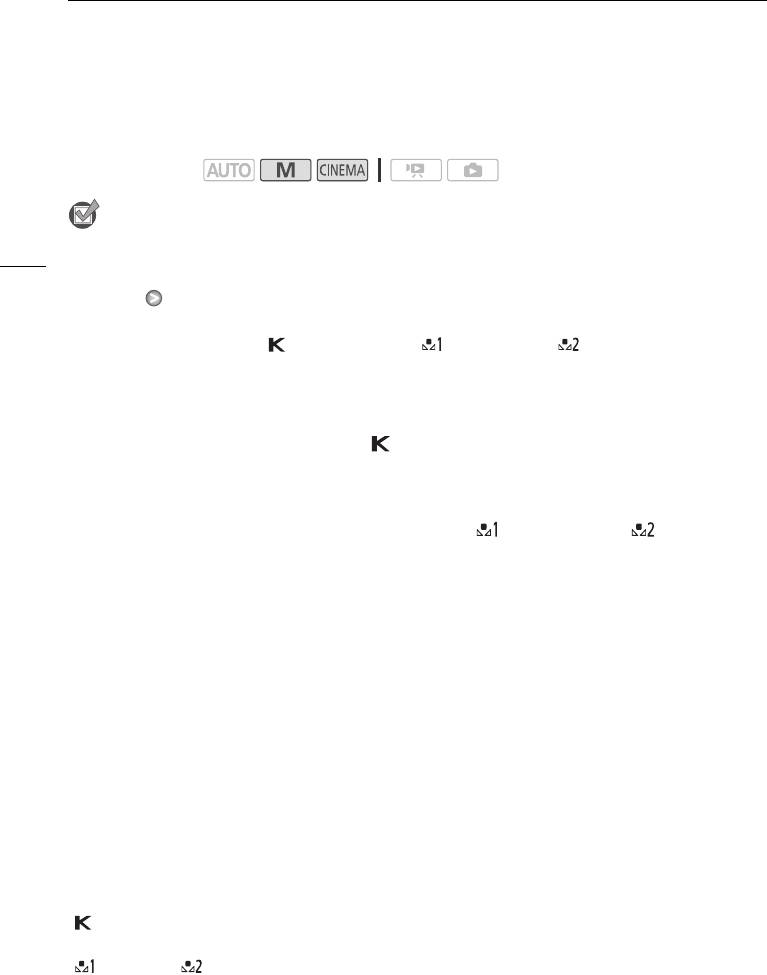
Баланс белого
Баланс белого
Функция баланса белого помогает точно воспроизводить цвета при различном освещении.
Режимы работы:
ЧТО СЛЕДУЕТ ПРОВЕРИТЬ
• Выберите программу съемки, отличную от программ съемки специальных сюжетов.
64
1 Откройте экран баланса белого.
[FUNC.] [m Баланс белого]
2 Выберите требуемый вариант, затем нажмите [a].
• Если выбран вариант [ Цветовая темп.], [ Ручной 1] или [ Ручной 2], перед
нажатием [a] установите цветовую температуру или пользовательский баланс белого в
соответствии с приведенными ниже процедурами.
• На экране отображается значок выбранного варианта.
Установка цветовой температуры ([ Цветовая темп.])
Нажмите [y] или [A], чтобы задать требуемое значение.
• Можно также провести пальцем по шкале.
Установка пользовательского баланса белого ([ Ручной 1] или [ Ручной 2])
Наведите видеокамеру на белый объект, так чтобы он занимал весь экран, затем нажмите
[Оцен.б/б].
После завершения настройки символ
g перестает мигать и исчезает. Пользовательский
баланс белого сохраняется в видеокамере даже после ее выключения.
Варианты (
Значение по умолчанию)
[Y Автоматический]
Видеокамера автоматически устанавливает баланс белого для
обеспечения естественных цветов.
[a Дневной свет] Для съемки вне помещений в ясную солнечную погоду.
[b Тень] Для съемки в тени.
[c Облачно] Для съемки в облачную погоду.
[e Флюоресцентное] Для съемки при освещении флуоресцентными лампами, дающими
теплый белый свет, холодный белый свет или 3-волновый теплый белый свет.
[f Флюоресц. в] Для съемки при освещении флуоресцентными лампами дневного света или
дневного 3-волнового света.
[d Лампы накалив.] Для съемки при освещении лампами накаливания или
флуоресцентными лампами вольфрамового типа (3-волновыми).
[ Цветовая темп.] Позволяет задать цветовую температуру в диапазоне от 2000 до
15000 K.
[ Ручной 1], [ Ручной 2]Используйте пользовательские установки баланса белого для
получения белых объектов белого цвета при цветном освещении.
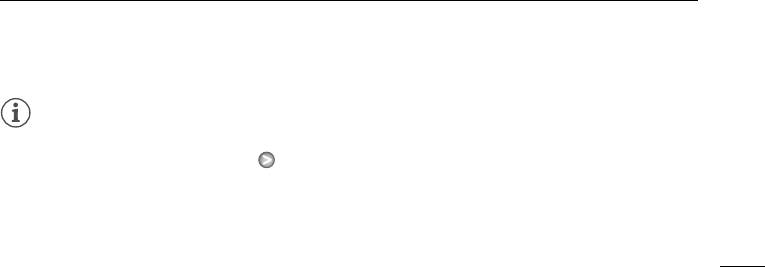
Баланс белого
ПРИМЕЧАНИЯ
• Если выбран пользовательский баланс белого:
- Задайте для параметра 7 [Цифровой зум] значение [B Откл].
- Переустанавливайте баланс белого при изменении местоположения, освещения или
других условий.
- При определенных источниках освещения символ «g» может продолжать мигать.
Результат будет все равно лучше, чем при настройке [Y Автоматический].
65
• Использование пользовательского баланса белого может обеспечить лучшие результаты в
следующих случаях:
- При съемке в переменных условиях освещения;
- При съемке крупным планом;
- При съемке одноцветных объектов (небо, море или лес);
- При съемке с освещением ртутными лампами и флуоресцентными лампами определенных
типов.
• В зависимости от типа флуоресцентного освещения получение оптимального цветового
баланса с установками [e Флюоресцентное] и [f Флюоресц. в] может оказаться
невозможным. Если цвета выглядят неестественными, выберите режим [Y Автоматический]
или пользовательскую настройку баланса белого.
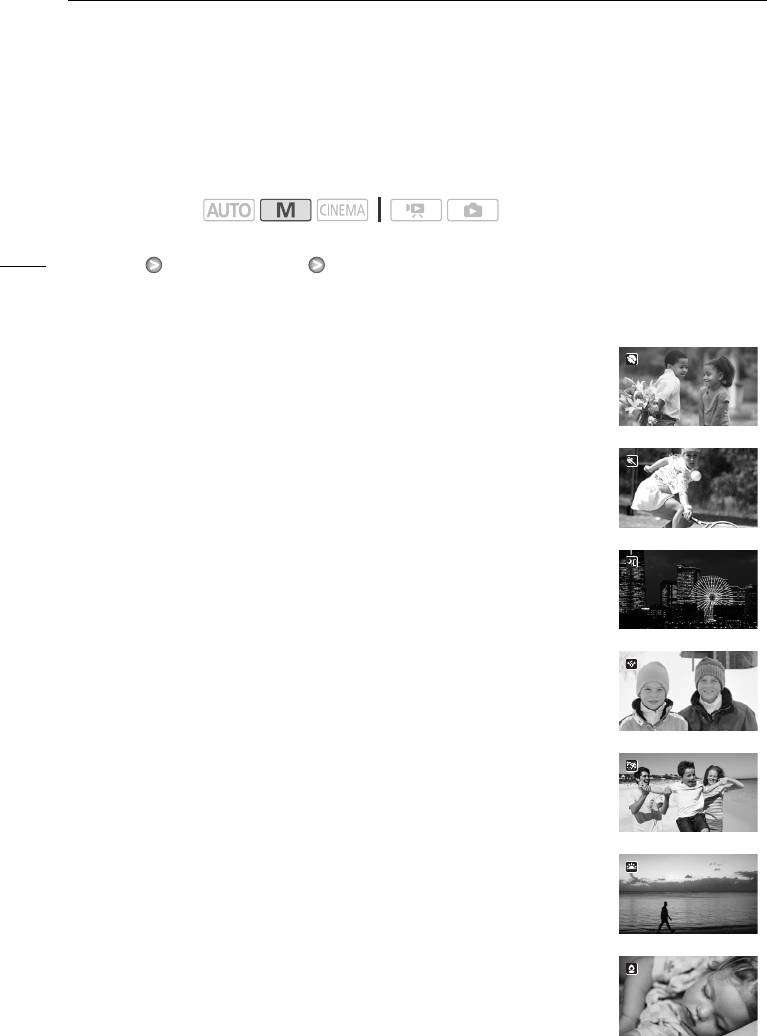
Специальные сюжетные программы съемки
Специальные сюжетные программы съемки
Программы съемки специальных сюжетов позволяют с легкостью снимать на горнолыжном
курорте при очень высокой освещенности либо снимать закаты или фейерверки с передачей
всей гаммы цветов.
Режимы работы:
1 Откройте экран программ съемки.
66
[FUNC.] [Програм. съемки] [F Портрет]
2 Выберите требуемую программу съемки, затем нажмите [a].
Варианты
(
Значение по умолчанию)
[FПортрет]
В видеокамере используется большая величина
диафрагмы, что обеспечивает четкую фокусировку на объект с
одновременным размытием заднего плана.
[GСпорт] Этот режим служит для съемки спортивных состязаний,
например по теннису или гольфу.
[q Ночная сцена] Предназначен для съемки ночных пейзажей с
пониженным уровнем шумов.
[IСнег] Предназначен для съемки на горнолыжных курортах с
высокой освещенностью и предотвращает недостаточное
экспонирование объекта.
[JПляж] Предназначен для съемки на солнечных пляжах и
предотвращает недостаточное экспонирование объекта.
[KЗакат] Предназначен для съемки закатов с насыщенными цветами.
[p Низкая освещ.] Предназначен для съемки при недостаточной
освещенности.
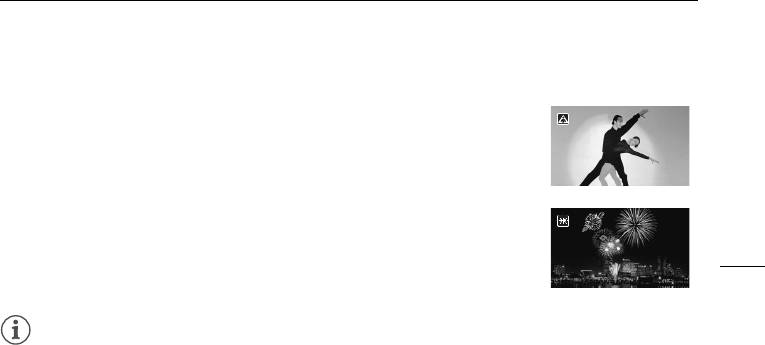
Специальные сюжетные программы съемки
[LПрожектор] Предназначен для съемки эпизодов с прожекторным
освещением.
[MФейерверк] Предназначен для съемки фейерверков.
67
ПРИМЕЧАНИЯ
•[F Портрет]/[G Спорт]/[I Снег]/[J Пляж]: при воспроизведении изображение может
выглядеть не совсем плавным.
•[F Портрет]: эффект размывания фона усиливается при увеличении фокусного
расстояния (P).
•[I Снег]/[J Пляж]: в облачную погоду или в тени объект может быть переэкспонирован.
Контролируйте изображение на экране.
•[p Низкая освещ.]:
- За движущимися объектами может оставаться остаточный след.
- Качество изображения может быть ниже, чем в других режимах.
- На экране могут появляться белые точки.
- Эффективность автофокусировки может быть ниже, чем в других режимах. В этом случае
сфокусируйтесь вручную.
•[M Фейерверк]: Во избежание смазывания изображения (из-за смещения видеокамеры)
рекомендуется использовать штатив.
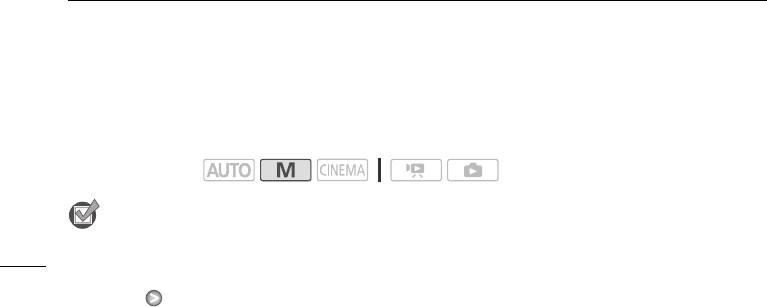
Эффекты изображения
Эффекты изображения
Можно настроить глубину цвета, яркость, контрастность и резкость изображения.
Режимы работы:
ЧТО СЛЕДУЕТ ПРОВЕРИТЬ
• Выберите программу съемки, отличную от программ съемки специальных сюжетов.
68
1 Откройте экран эффектов изображения.
[FUNC.] [Эффекты изобр.]
2 Нажмите [ON], затем нажмите [Глубок.цвет], [Резкость], [Контраст] или [Яркость].
• Для отключения эффектов изображения выберите значение [OFF].
3Нажмите [y] или [A] либо проведите пальцем вдоль шкалы, чтобы настроить уровень
эффекта.
• Уровни +: более глубокие цвета, более резкое изображение, более сильный контраст,
более яркое изображение.
Уровни -: менее глубокие цвета, более мягкое изображение, более мягкий контраст,
более темное изображение.
• Для настройки других параметров нажмите требуемую кнопку управления и повторите
шаг 3.
4 Для сохранения и применения настроенных параметров изображения нажмите [a].
• На экране появляется значок Z.
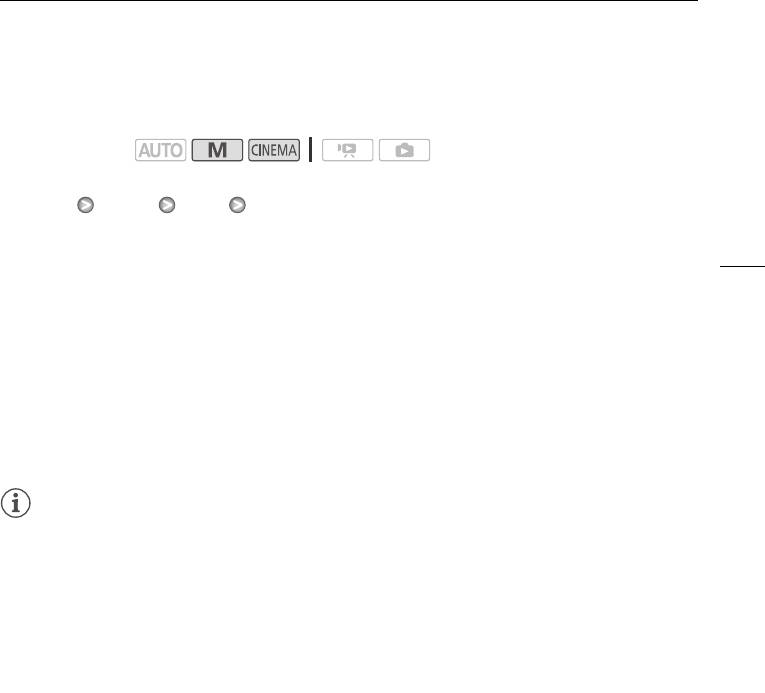
Таймер автоспуска
Таймер автоспуска
Режимы работы:
1 Откройте экран [Таймер].
[FUNC.] [MENU] 8 [Таймер]
2Нажмите [A Вкл n], затем нажмите [a].
69
• На экране появляется значок n.
• Для отключения таймера автоспуска повторите операцию, выбрав [B Откл].
Видеофильмы: в режиме паузы записи нажмите кнопку g.
Видеокамера начинает съемку после 10-секундного обратного отсчета*. Обратный отсчет
отображается на экране.
Фотоснимки: в режиме паузы записи нажмите кнопку [PHOTO].
Видеокамера сделает фотоснимок после 10-секундного обратного отсчета*. Обратный отсчет
отображается на экране.
* 2-секундного при использовании беспроводного пульта ДУ.
ПРИМЕЧАНИЯ
• После начала обратного отсчета при выполнении любого из указанных ниже действий
таймер автоспуска отменяется.
- Нажатие g для съемки видеофильмов.
- Нажатие j (на беспроводном пульте ДУ) или нажатие [PHOTO] (на экране) при
съемке фотографий.
- Выключение видеокамеры.
- Изменение режима работы видеокамеры.
- Закрытие ЖК-дисплея для перевода видеокамеры в режим ожидания.
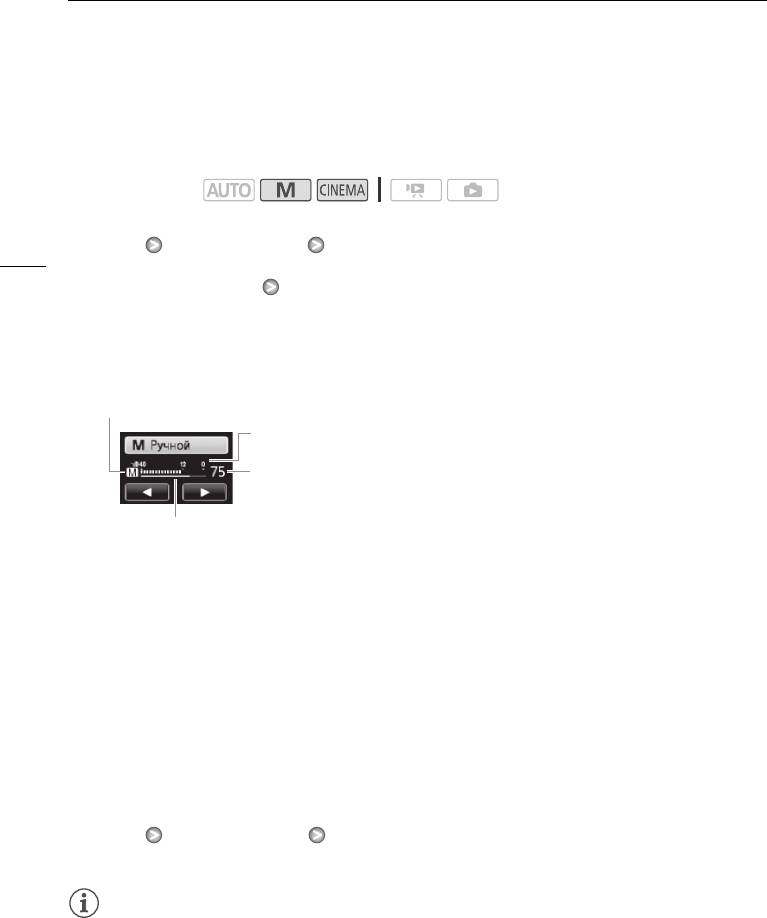
Уровень записи звука
Уровень записи звука
Предусмотрена настройка уровня записи звука для встроенного или внешнего микрофона. Во
время съемки можно вывести на экран индикатор уровня громкости звука.
Режимы работы:
1 Откройте экран ручной настройки уровня записи звука.
70
[FUNC.] [c Уров. микроф.] [y Ручной]
• На экране отображаются индикатор уровня звука и текущий уровень записи звука. Если
для параметра 7 [Аудиомикширование] задано значение [A Вкл], отображаются
два индикатора уровня громкости звука: верхний – для встроенного микрофона, а нижний
– для внешнего аудиоустройства.
•Нажмите [z Автоматич.], чтобы восстановить в видеокамере автоматическую
регулировку уровня записи звука.
Ручная настройка уровня звука
Индикатор уровня
громкости звука
Текущий уровень
звука
Шкала настройки уровня звука
2 Нажмите и удерживайте [y] или [A] для настройки требуемого уровня записи
звука.
• Как правило, уровень записи звука следует настраивать таким образом, чтобы индикатор
громкости звука находился справа от метки "-12 дБ" только изредка.
• Если функция микширования звука включена (0 73), рядом с индикатором уровня звука
отображаются значки [INT] (встроенный микрофон) и [EXT] (внешний аудиоисточник).
3Нажмите [a], чтобы зафиксировать уровень записи звука на текущем значении.
Отображение индикатора уровня громкости звука
Обычно индикатор уровня громкости звука отображается только после включения ручной
настройки уровня записи звука. Можно также включить отображение этого индикатора при
автоматической регулировке уровня звука.
1 Откройте экран автоматического уровня записи звука.
[FUNC.] [
c Уров. микроф.] [z Автоматич.]
2 Нажмите [Уровень аудио], затем нажмите [a].
ПРИМЕЧАНИЯ
• Когда индикатор уровня громкости достигает красной точки (0 дБ), возможно искажение
звука.
• Для контроля уровня звука во время настройки уровня записи звука или при включенном
микрофонном аттенюаторе рекомендуется использовать наушники.
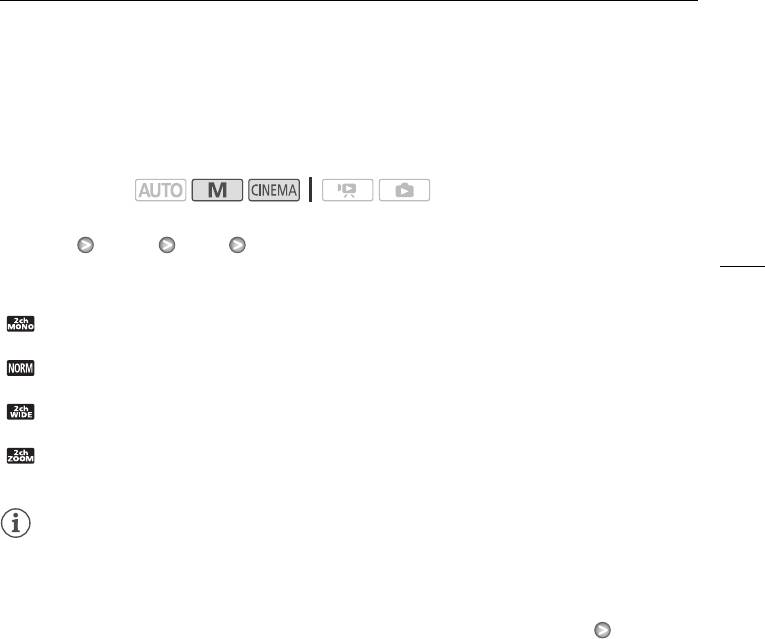
Направленность встроенного микрофона
Направленность встроенного микрофона
Для более полного контроля над записью звука можно изменять направленность встроенного
микрофона.
Режимы работы:
1 Откройте экран [Направл.встр.микрофона].
[FUNC.] [MENU] 7 [Направл.встр.микрофона]
71
2 Нажмите требуемый вариант, затем нажмите [a].
Варианты
(
Значение по умолчанию)
[ Монофонический] Монофоническая запись, которая подчеркивает звук, исходящий из
области перед видеокамерой.
[ Нормальный]
Стандартная стереозапись; среднее значение между настройками
[Широкая] и [Монофонический] по широте охвата.
[ Широкая] Стереозапись окружающего звука в расширенной области, которая придает
видеофильмам эффект присутствия.
[ Зум]Стереозапись, при которой звук связан с положением зумирования. Чем больше
размеры объекта на экране, тем более громким и сфокусированным будет звук.
ПРИМЕЧАНИЯ
• В обычных условиях, когда не используется функция аудиомикширования, внешний
микрофон имеет приоритет над встроенным микрофоном. Направленность встроенного
микрофона нельзя изменить в перечисленных ниже случаях.
- Если внешний микрофон подключен к миниатюрной усовершенствованной колодке.
- Если внешний микрофон подключен к разъему MIC, а для параметра 7
[Аудиомикширование] установлено значение [B Откл].
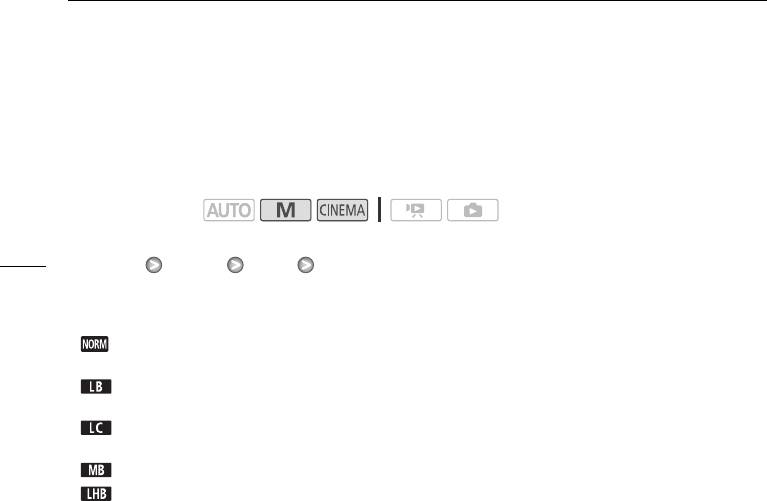
Эквалайзер звука
Эквалайзер звука
С помощью эквалайзера звука можно настраивать уровень звука в диапазоне высоких или
низких частот. Параметры эквалайзера звука доступны только при записи звука с помощью
встроенного микрофона.
Режимы работы:
1 Откройте экран [Част.хар.встр.микрофона].
72
[FUNC.] [MENU] 7 [Част.хар.встр.микрофона]
2 Нажмите требуемый вариант, затем нажмите [a].
Варианты
(
Значение по умолчанию)
[ Нормальный]
Подходит для сбалансированного звука в большинстве обычных
условий съемки.
[ Подъем НЧ] Акцентирование низкочастотного диапазона для получения более
мощного звука.
[ Фильтр верх.част.] Фильтрация низкочастотного диапазона для ослабления шума
ветра, двигателя автомобиля и подобных окружающих звуков.
[ Подъем СЧ] Оптимально для записи голосов людей и диалогов.
[ Подъем ВЧ+НЧ]Оптимально, например, для записи «живой» музыки и четкой передачи
особенностей звучания различных инструментов.

Аудиомикширование
Аудиомикширование
При записи можно микшировать звук от встроенного микрофона со звуком от внешнего
микрофона через разъем MIC и настраивать баланс микширования для получения
оригинальных звуковых эффектов. Внешний входящий аудиосигнал может быть от
дополнительно приобретаемого беспроводного микрофона WM-V1, имеющегося в продаже
внешнего микрофона или от внешнего аудиопроигрывателя (аналоговая линия ввода).
Режимы работы:
73
1 Подключите внешний источник к разъему MIC видеокамеры.
2 Откройте экран [Входной разъем MIC].
[FUNC.] [MENU] 7 [Входной разъем MIC]
3 Нажмите [ Внеш. аудиосигнал] или [ Микрофон], затем нажмите [f].
• После подключения дополнительно приобретаемого беспроводного микрофона WM-V1
этот шаг выполнять не требуется.
4 Включите аудиомикширование.
[Аудиомикширование] [A Вкл]
5 Настройте баланс аудиомикширования, как требуется.
• Нажмите [INT] (больше звука от встроенного микрофона) или [EXT] (больше звука от
внешнего аудиоустройства) либо проведите пальцем вдоль шкалы аудиомикширования
для требуемой настройки баланса микширования.
6Нажмите [a] для установки аудиомикширования и закройте меню.
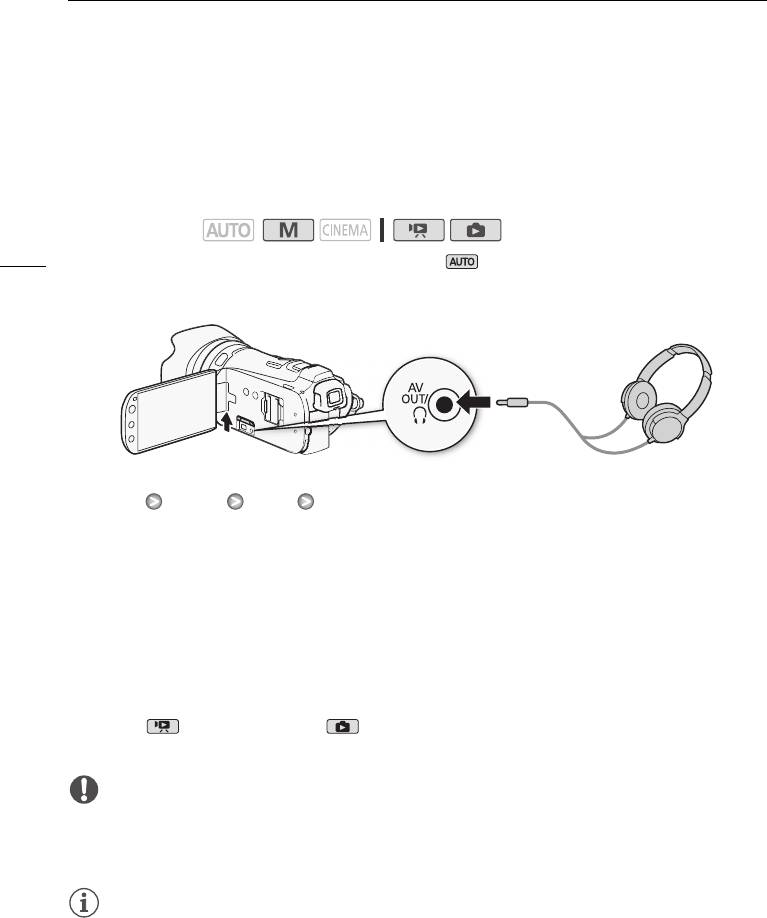
Использование наушников
Использование наушников
Наушники можно использовать для воспроизведения или для проверки уровня звука во время
съемки. Наушники подсоединяются к разъему AV OUT/X, который используется как для
наушников, так и для вывода аудио/видеосигнала. Перед подключением наушников измените
функцию разъема с выхода AV на выход X (наушники).
Режимы работы:
*
74
* Наушниками можно пользоваться также и в режиме , но в этом режиме невозможно
изменить функцию разъема. Заранее измените эту настройку в одном из других режимов
работы.
1 Откройте экран [АV/Наушники].
[FUNC.] [MENU] 6 [АV/Наушники]
• Нажимать [FUNC.] необходимо только при выполнении этой операции в режиме съемки.
2 Нажмите [Наушники], затем нажмите [f].
3 Подключите наушники к разъему AV OUT/X.
4 Снова в меню нажмите [Громкость].
5 Нажимая [c] или [d], настройте громкость, затем нажмите [a].
• Можно также провести пальцем по шкале [Наушники].
• На экране появится значок J.
Регулировка громкости во время воспроизведения
В режиме , а также в режиме во время воспроизведения слайд-шоу громкость
наушников настраивается так же, как и громкость динамика (0 91).
ВАЖНО
• При использовании наушников обязательно уменьшите громкость до подходящего уровня.
• Не подсоединяйте наушники к разъему AV OUT/X, если на экране отсутствует значок J. В
этом случае шумы могут привести к повреждению слуха.
ПРИМЕЧАНИЯ
• Используйте имеющиеся в продаже наушники с миниразъемом 3,5 мм и кабелем длиной не
более 3 м.
• Даже если в режиме воспроизведения для параметра [АV/Наушники] было установлено
значение [J Наушники], при выключении видеокамеры для разъема AV OUT/X
автоматически восстанавливается функция выхода AV.
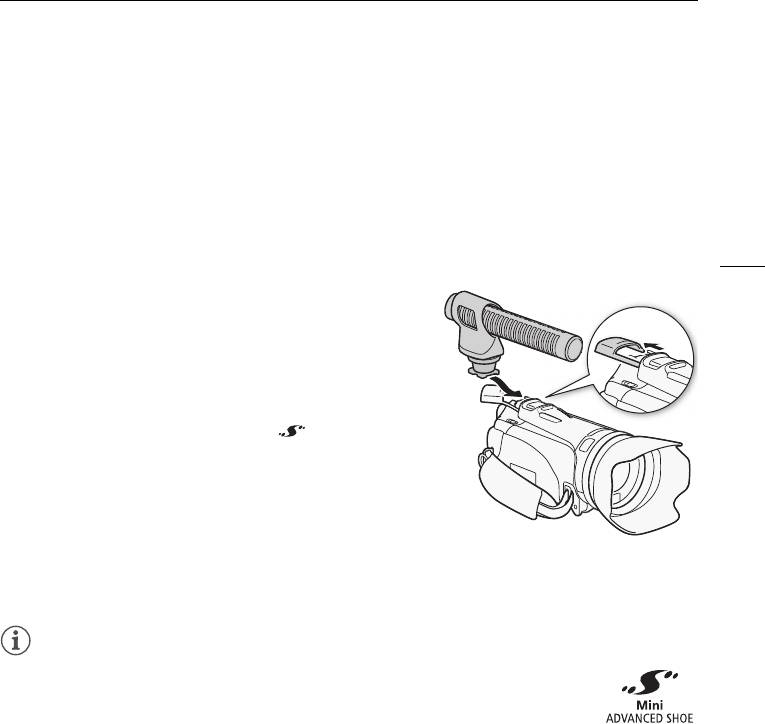
Использование миниатюрной усовершенствованной колодки
Использование миниатюрной усовершенствованной
колодки
Используя миниатюрную усовершенствованную колодку, на видеокамеру можно
устанавливать различные дополнительные принадлежности, расширяющие ее
функциональные возможности. Сведения о дополнительных принадлежностях, которые
можно использовать с видеокамерой, см. в разделе Дополнительные принадлежности
(0 178). Подробные сведения о порядке установки и использования этих аксессуаров см. в
75
прилагаемых к ним руководствах по эксплуатации.
1 Откройте крышку миниатюрной
усовершенствованной колодки.
2 Установите дополнительный аксессуар на
миниатюрную усовершенствованную колодку.
• Если на миниатюрную усовершенствованную колодку
для аксессуаров установлен совместимый аксессуар,
на экране отображается символ .
Пример. Установка дополнительно
приобретаемого направленного
стереомикрофона DM-100.
ПРИМЕЧАНИЯ
• С этой видеокамерой не могут использоваться аксессуары, предназначенные
для усовершенствованной колодки для аксессуаров. Для обеспечения
совместимости с миниатюрной усовершенствованной колодкой проверяйте
наличие показанного логотипа.
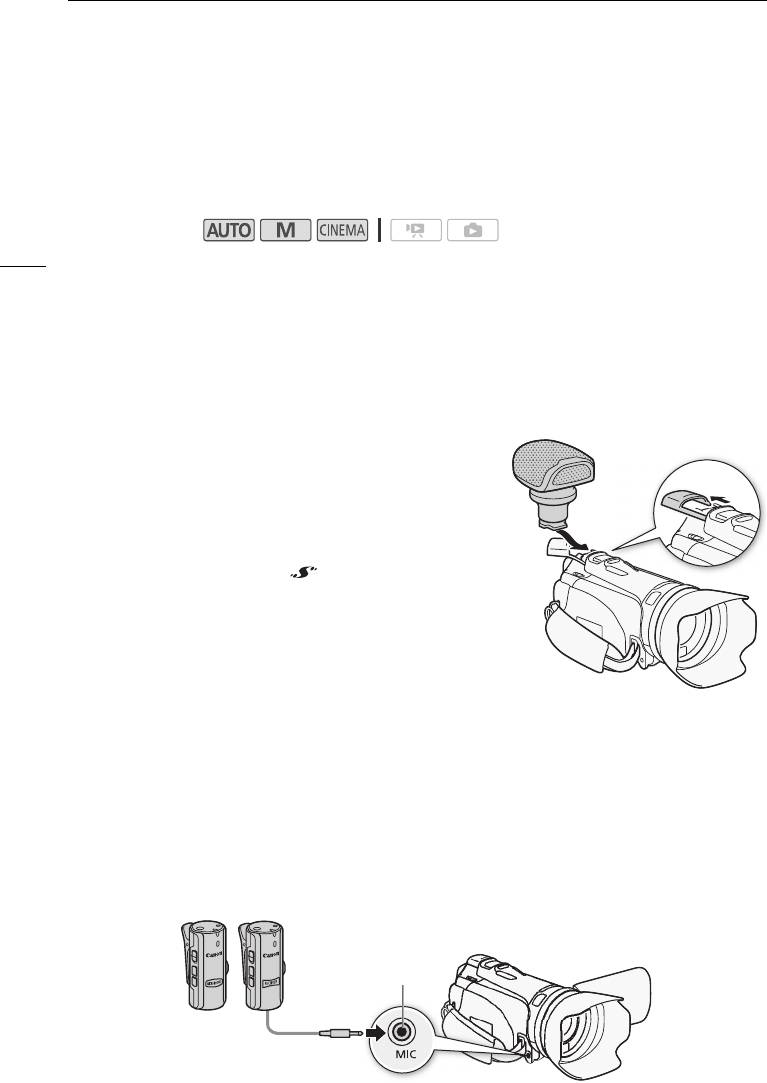
Использование внешнего микрофона
Использование внешнего микрофона
При съемке в очень тихой обстановке встроенный микрофон может записывать звук работы
внутренних механизмов видеокамеры. При съемке вне помещения со встроенного микрофона
может записываться слишком сильный шум ветра. В таком случае рекомендуется
использовать внешний микрофон с ветровым экраном.
Режимы работы:
76
Использование микрофона Surround SM-V1 или направленного
стереомикрофона DM-100
Микрофон SM-V1 позволяет добавить ощущение глубины и присутствия в записи, записанной
с окружающим звуком с каналами 5.1. Микрофон DM-100 позволяет точно записывать звук,
приходящий непосредственно со снимаемого направления. В обоих случаях для снижения
шума ветра рекомендуется использовать ветровой экран, поставляемый с микрофоном.
Установите дополнительно приобретаемый микрофон
Surround SM-V1 или направленный стереомикрофон
DM-100 на миниатюрную усовершенствованную
колодку.
См.раздел Использование миниатюрной
усовершенствованной колодки (0 75).
На экране появляется значок . Подробные сведения по
использованию дополнительно приобретаемого внешнего
микрофона см. в инструкции по эксплуатации используемой
дополнительной принадлежности.
Использование беспроводного микрофона WM-V1
С помощью микрофона WM-V1 можно надежно записывать звук даже при съемке объектов на
расстоянии, превышающем практический диапазон действия встроенного микрофона. Кроме
того, можно микшировать и записывать звук от микрофона WM-V1 со звуком от встроенного
микрофона.
1 Закрепите приемник на ремне ручки видеокамеры.
2 Подключите приемник к разъему MIC видеокамеры.
Разъем MIC
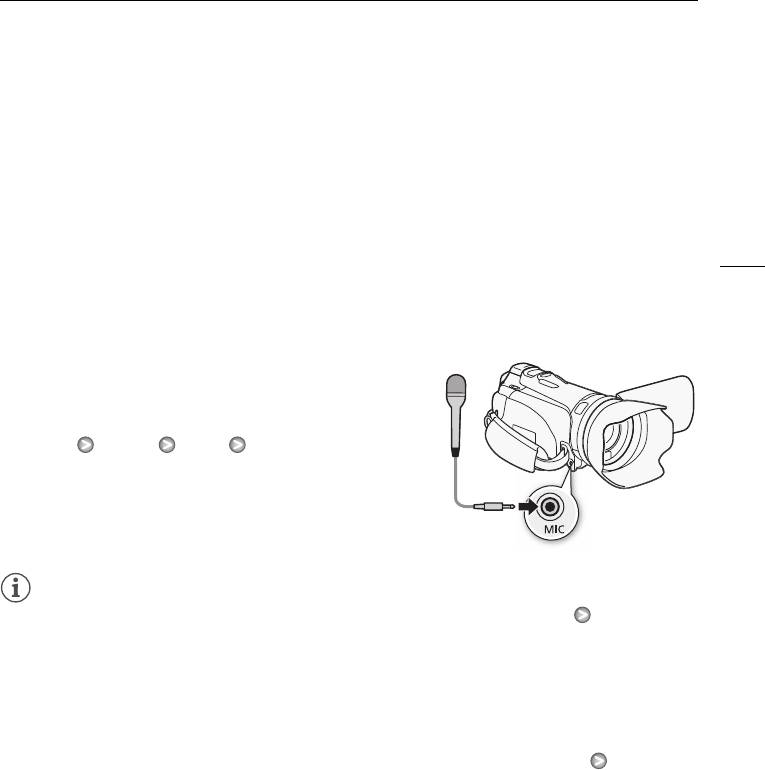
Использование внешнего микрофона
3 Если требуется, включите функцию аудиомикширования (0 73) и настройте баланс
микширования звука.
4 Закрепите микрофон (передатчик) на объекте.
• Подробнее об использовании микрофона WM-V1 см. в инструкции по эксплуатации,
прилагаемой к микрофону.
77
Использование имеющихся в продаже микрофонов
Можно использовать также имеющиеся в продаже конденсаторные микрофоны с
собственным источником питания и кабелем длиной не более 3 м. Можно подсоединить
практически любой микрофон со штекером 3,5 мм, однако уровни записи звука могут
отличаться.
1 Подключите внешний микрофон к разъему MIC
видеокамеры.
2 Откройте экран [Входной разъем MIC].
[FUNC.] [MENU] 7 [Входной разъем MIC]
3 Нажмите [Микрофон], затем нажмите [a].
• Если требуется, включите аудиомикширование и
настройте его баланс (0 73).
ПРИМЕЧАНИЯ
• Когда к видеокамере подключен внешний микрофон, для параметра 7 [Фильтр
ветра] автоматически устанавливается значение [B Откл Z].
• Если уровень звука слишком велик и возникают искажения звука, настройте уровень записи
звука вручную (0 70).
• При использовании внешнего микрофона убедитесь, что диаметр защитного покрытия над
штекером меньше 9,5 мм.
• При использовании дополнительно приобретаемого микрофона Surround SM-V1:
- Измените режим направленности микрофона с помощью параметра 7 [Напр-сть
Surround мик].
- Для получения полного эффекта записей с 5.1-канальным окружающим звуком
подключите видеокамеру с помощью кабеля HDMI к телевизору высокой четкости,
поддерживающему 5.1-канальный окружающий звук. Звук, выводимый на разъем
AV OUT/X (включая выход на наушники), преобразуется в 2-канальный стереозвук.
Встроенный динамик видеокамеры является монофоническим.
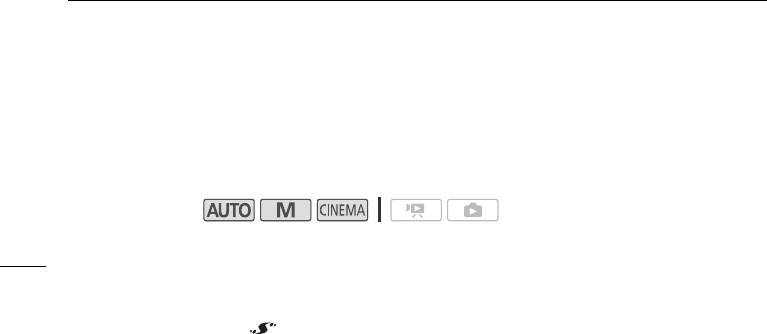
Использование внешней видеолампы
Использование внешней видеолампы
При необходимости съемки видеофильмов в условиях низкой освещенности можно
использовать дополнительно приобретаемую видеолампу VL-5 или видеолампу/вспышку
VFL-2.
Режимы работы:
Установите дополнительную видеолампу на миниатюрную усовершенствованную
78
колодку.
•См.раздел Использование миниатюрной усовершенствованной колодки (0 75).
• При включении (ON или AUTO) дополнительно приобретаемой видеолампы на экране
отображается значок . Подробные сведения по использованию дополнительно
приобретаемой видеолампы см. в инструкции по эксплуатации используемой
дополнительной принадлежности.
• С этой видеокамерой дополнительно приобретаемую видеолампу/вспышку VFL-2 нельзя
использовать в качестве вспышки.
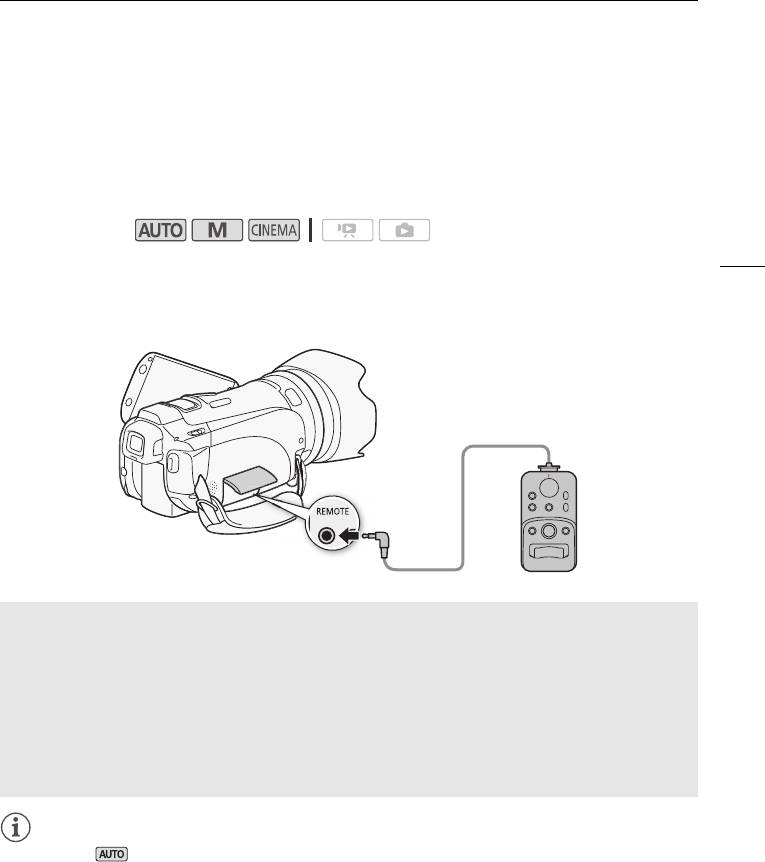
Пульт ДУ зумированием
Пульт ДУ зумированием
Дополнительно приобретаемый пульт ДУ зумированием ZR-2000 или ZR-1000 позволяет
использовать определенные функции, просматривая изображение на внешнем мониторе и не
прикасаясь к видеокамере. Это особенно удобно, когда видеокамера установлена на штативе
и требуется обеспечить максимальную стабильность изображения.
Режимы работы:
79
Подключите дополнительно приобретаемый пульт ДУ зумированием ZR-2000 или
ZR-1000 к разъему REMOTE на видеокамере.
Подробные сведения об использовании пульта ДУ зумированием см. в инструкции по
эксплуатации пульта ZR-2000 или ZR-1000.
ZR-2000
Функции, доступные с помощью пульта ДУ зумированием
При использовании ZR-2000 или ZR-1000: включение/выключение питания, запуск/
остановка съемки, зумирование, настройка фокусировки и отображение экранной
индикации на внешнем мониторе.
При использовании только ZR-2000: переключение между автофокусировкой и ручной
фокусировкой, автофокусировка нажатием* и помощь при фокусировке (кнопка
MAGNIFYING).
* Функция автофокусировки нажатием позволяет временно переключиться на
автофокусировку из режима ручной фокусировки.
ПРИМЕЧАНИЯ
• В режиме можно только включать и выключать питание, запускать и останавливать
съемку, а также выполнять зумирование.
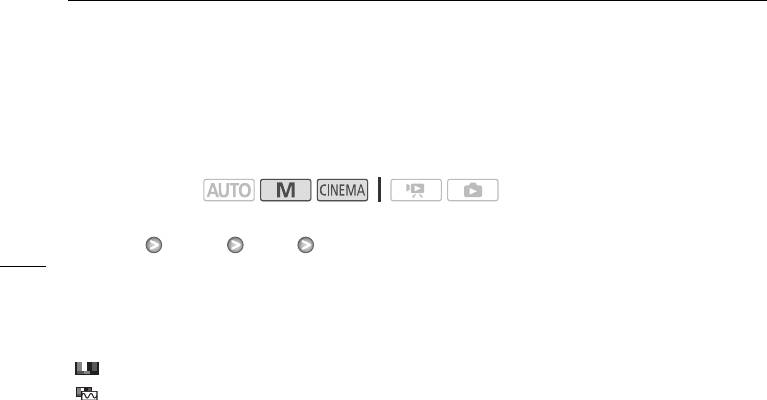
Цветные полосы/эталонный звуковой сигнал
Цветные полосы/эталонный звуковой сигнал
Видеокамера может выводить и записывать цветные полосы и эталонный звуковой сигнал
частотой 1 кГц.
Режимы работы:
1 Откройте экран [Цвет.полосы и тестиров.].
80
[FUNC.] [MENU] 8 [Цвет.полосы и тестиров.]
2 Выберите требуемый вариант, затем нажмите [a].
Варианты
(
Значение по умолчанию)
[B Откл]
Выберите этот вариант, если не предполагается использовать цветные полосы
или эталонный звуковой сигнал.
[ Цветные полосы] Отображается стандартный шаблон цветных полос SMPTE.
[ Цвет.пол.и тон] Помимо цветных полос, выводится также эталонный звуковой сигнал.
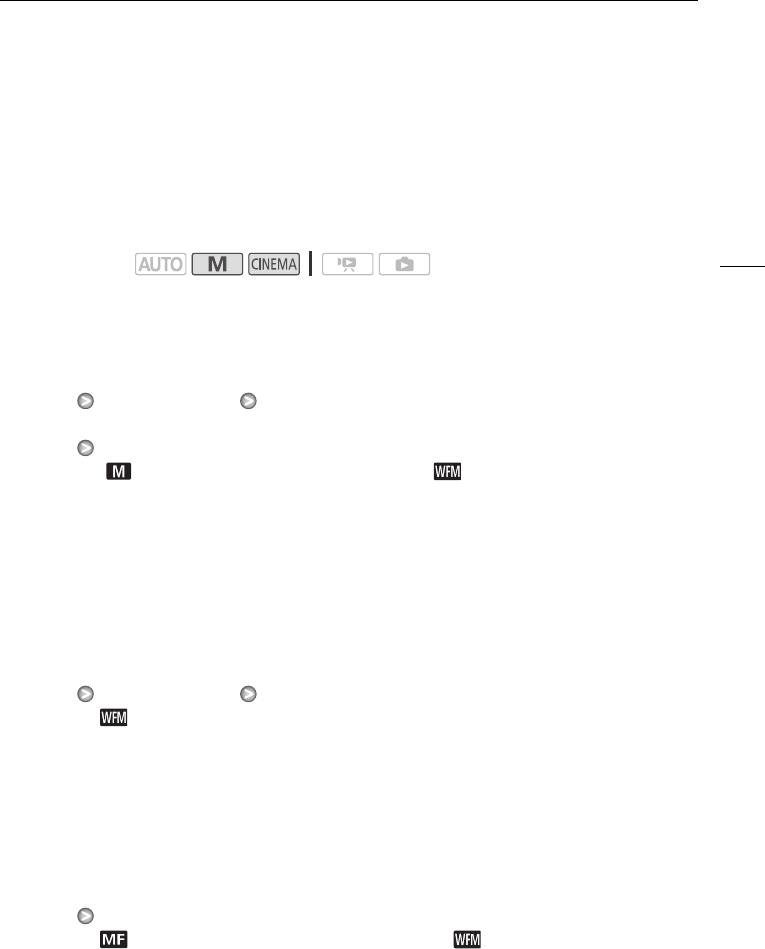
Средства контроля видеоизображения
Средства контроля видеоизображения
Видеокамера может отображать упрощенный монитор видеосигнала. Она также может
отображать монитор контуров* для упрощения фокусировки. Видеоизмерительные средства
отображаются только на экране ЖК-дисплея. Они не отображаются в видоискателе или на
внешнем мониторе.
* Монитор контуров оценивает фокусировку всего изображения и показывает результат в виде
графика.
81
Режимы работы:
Отображение монитора видеосигнала в программе съемки
[A Прогр. автоэкспоз.]
1 Убедитесь, что установлена программа съемки [A Прогр. автоэкспоз.].
[FUNC.] [Програм. съемки] [A Прогр. автоэкспоз.]
2 Откройте экран настройки экспозиции.
[FUNC.] [e Экспоз.]
3 Выберите [ ] (ручная настройка), затем нажмите [ ] (монитор видеосигнала).
• Монитор видеосигнала отображается в окне на экране. Чтобы закрыть окно, нажмите на
него.
• Экспозицию можно настраивать с помощью диска внизу экрана или прикасаясь к экрану
внутри рамки e (0 62). Результаты сразу же отображаются на мониторе видеосигнала.
Отображение монитора видеосигнала в программе съемки
[y Ручная экспоз.]
1 Откройте экран [y Ручная экспоз.].
[FUNC.] [Програм. съемки] [y Ручная экспоз.]
2 Нажмите [ ] (монитор видеосигнала).
• Монитор видеосигнала отображается в окне на экране. Чтобы закрыть окно, нажмите на
него.
• Экспозицию можно настраивать с помощью элементов управления на экране (0 61).
Результаты сразу же отображаются на мониторе видеосигнала.
Отображение монитора контуров
1 Откройте экран настройки фокусировки.
[FUNC.] [X Фокус]
2 Нажмите [ ] (ручная фокусировка), затем нажмите [ ] (монитор видеосигнала).
• Монитор контуров отображается внизу экрана. Чтобы закрыть монитор контуров,
нажмите на него.
• Фокусировку можно настраивать с помощью кольца фокусировки или нажимая на экран
внутри рамки X (0 47). Результаты сразу же отображаются на мониторе контуров.
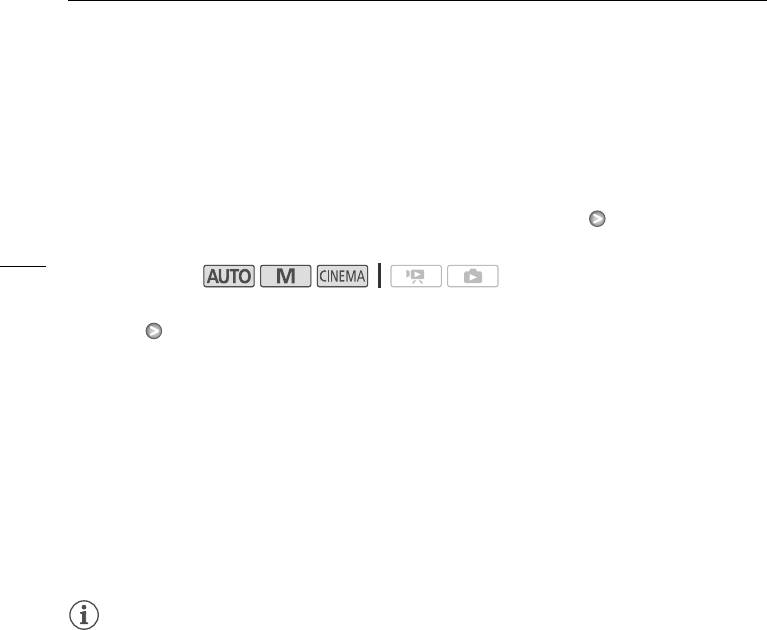
Видеокадр
Видеокадр
Снимите последовательность коротких эпизодов. Затем воспроизводите эпизоды типа
«Видеокадр» со своим любимым музыкальным сопровождением (0 114).
Длительность эпизода типа «Видеокадр» по умолчанию составляет 4 с, однако ее можно
изменить на 2 с или 8 с либо на длительность, рекомендуемую для выбранного сюжета
(категории) в режиме создателя сюжета, с помощью параметра 8 [Длительн.
видеокадров].
82
Режимы работы:
1 Откройте экран видеокадров.
[FUNC.] [Z Видеокадр]
• Можно также задать для назначаемой кнопки функцию [Z Видеокадр] (0 87).
Переходите к шагу 3.
2Нажмите [A Вкл].
• На экране появится синяя рамка.
•Нажмите [B Откл] для возврата в обычный режим видеозаписи.
3 Нажмите кнопку g.
• Видеокамера снимает в течение нескольких секунд (синяя рамка служит визуальным
индикатором хода выполнения), а затем автоматически возвращается в режим паузы
записи.
• Когда видеокамера завершает съемку, экран на короткое время становится черным, как
если бы сработал затвор камеры.
ПРИМЕЧАНИЯ
• При изменении режима работы видеокамеры режим «Видеокадр» отключается.
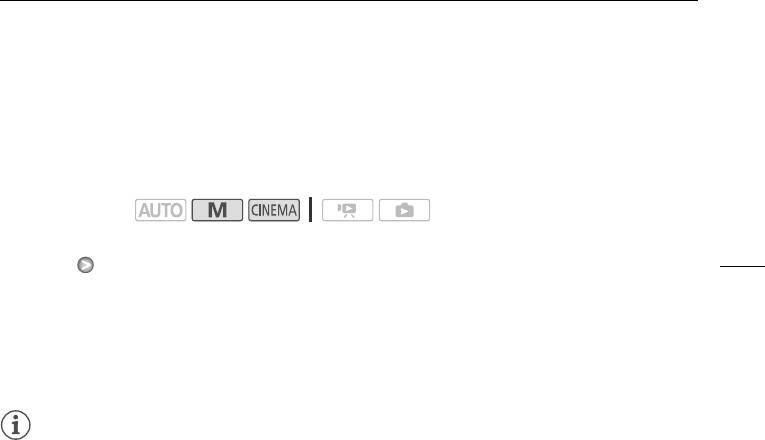
Предварительная съемка
Предварительная съемка
Видеокамера начинает съемку за 3 с до нажатия кнопки g - удачные моменты для
съемки не будут упущены. Это особенно полезно, когда сложно предугадать момент для
начала съемки.
Режимы работы:
1 Откройте экран предварительной съемки.
83
[FUNC.] [d Пред.запис.]
2Нажмите [A Вкл], затем нажмите [a].
• На экране появляется значок d.
• Для выключения предварительной съемки повторите операцию, выбрав [B Откл].
3Нажмите кнопку g.
• Эпизод, записанный в память, начинается за 3 с до нажатия кнопки g.
ПРИМЕЧАНИЯ
• Видеокамера не запишет целиком 3 с до нажатия кнопки g, если эта кнопка была
нажата менее чем через 3 с после включения функции предварительной съемки или
завершения предыдущей съемки.
• При выполнении любого из указанных ниже действий функция предварительной съемки
отключается.
- Видеокамера не используется в течение 5 мин.
- Изменение положения переключателя режима.
- Нажатие кнопки S.
- Включение видеокадра.
- Установка видеокамеры в режим ожидания.
- Нажатие любой из следующих кнопок управления на панели FUNC.: [MENU], [Програм.
съемки], [Баланс белого], [Ограничен.AGC], [Стабилизатор], [Видеомикшеры], [Декорация]
или [Пересмотр записи].
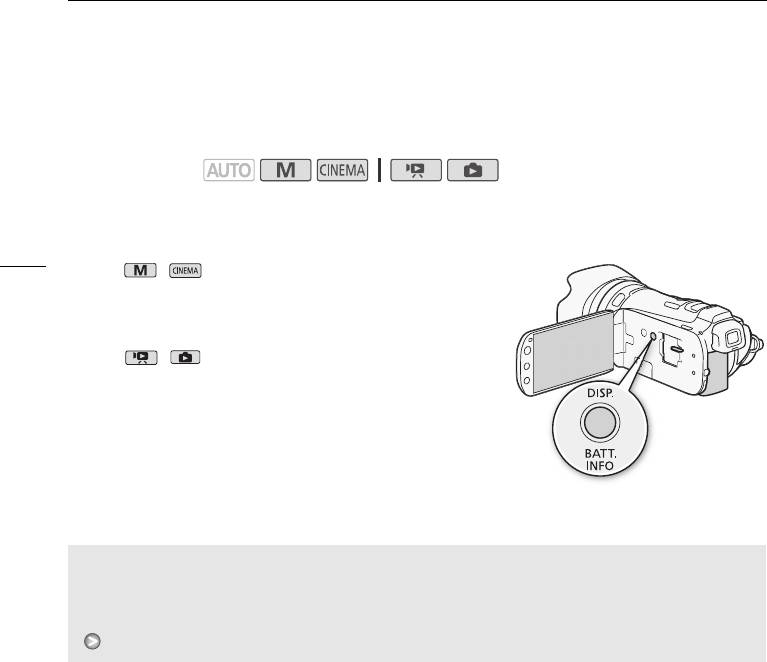
Индикация на экране и код данных
Индикация на экране и код данных
Можно включить или выключить большую часть индикации на экране.
Режимы работы:
Нажимайте кнопку h для включения/выключения индикации на экране в указанной
ниже последовательности.
84
Режим , :
• Вся индикация включена
1
• Большая часть индикации выключена
2
Режим ,
:
• Включен только код данных
• Вся индикация включена
1
При нажатии кнопки h отключается большая часть
автоматически отображаемых значков и индикаторов, но
сохраняются кнопки управления ([FUNC.], [PHOTO] и т.п.) и
экранная индикация, включенная вручную (например,
экранные маркеры или индикатор уровня громкости звука).
2
Для отображения элементов управления воспроизведением прикоснитесь к экрану.
О коде данных
Вместе с каждым записанным эпизодом или фотографией в видеокамере хранится код
данных (дата/время съемки, информация о настройках камеры и т. д.).
Состав отображаемой информации можно выбрать с помощью параметра y / z
[Вид информации].
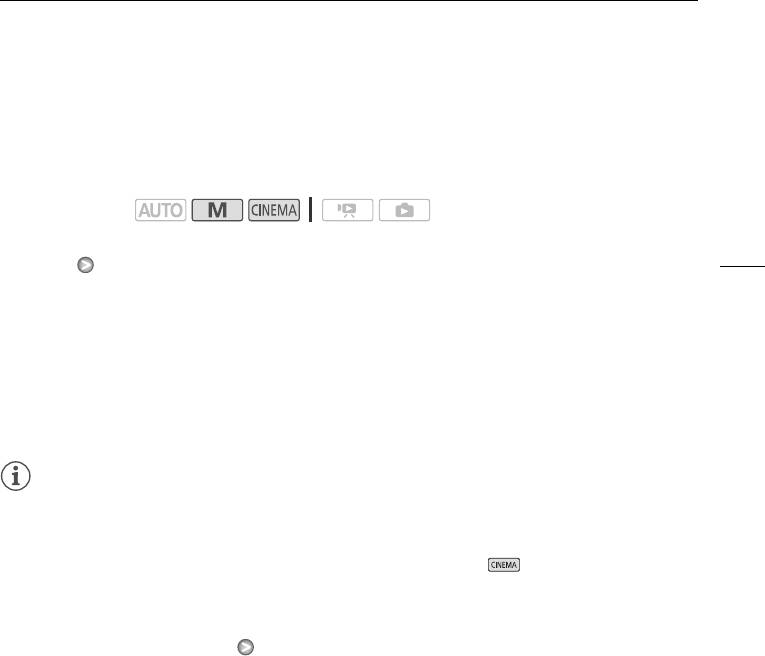
Монтажные переходы
Монтажные переходы
В видеокамере предусмотрены два эффекта перехода профессионального уровня для
введения или выведения эпизодов. Можно выбрать включение монтажного перехода только
один раз или каждый раз при запуске или остановке съемки.
Режимы работы:
1 Откройте экран выбора монтажного перехода.
85
[FUNC.] [O Видеомикшеры]
2 Выберите требуемый монтажный переход и нажмите [a].
• Эффект перехода можно предварительно просмотреть на экране.
• Значок выбранного эффекта перехода отображается зеленым цветом.
Введение/выведение изображения
В режиме паузы записи (M) нажмите g для запуска записи с введением
изображения. Для выведения изображения и приостановки записи (
N) нажмите во время
записи g.
ПРИМЕЧАНИЯ
• При применении монтажного перехода производится введение/выведение не только
изображения, но и звука.
• Использование монтажных переходов невозможно в следующих случаях:
- при использовании кинофильтра [Старые фильмы] в режиме ;
- при записи эпизодов с декоративными элементами;
- при записи видеокадров;
- при включенной предварительной съемке.
• С помощью параметра 7 [Настройка видеомикшера] для введения/выведения
изображения можно выбрать черный или белый экран.






